Page 1

Schnurloses digitales DECT-Telefon
Cordless digital DECT telephone
Bedienungsanleitung
Operating Instructions
Page 2
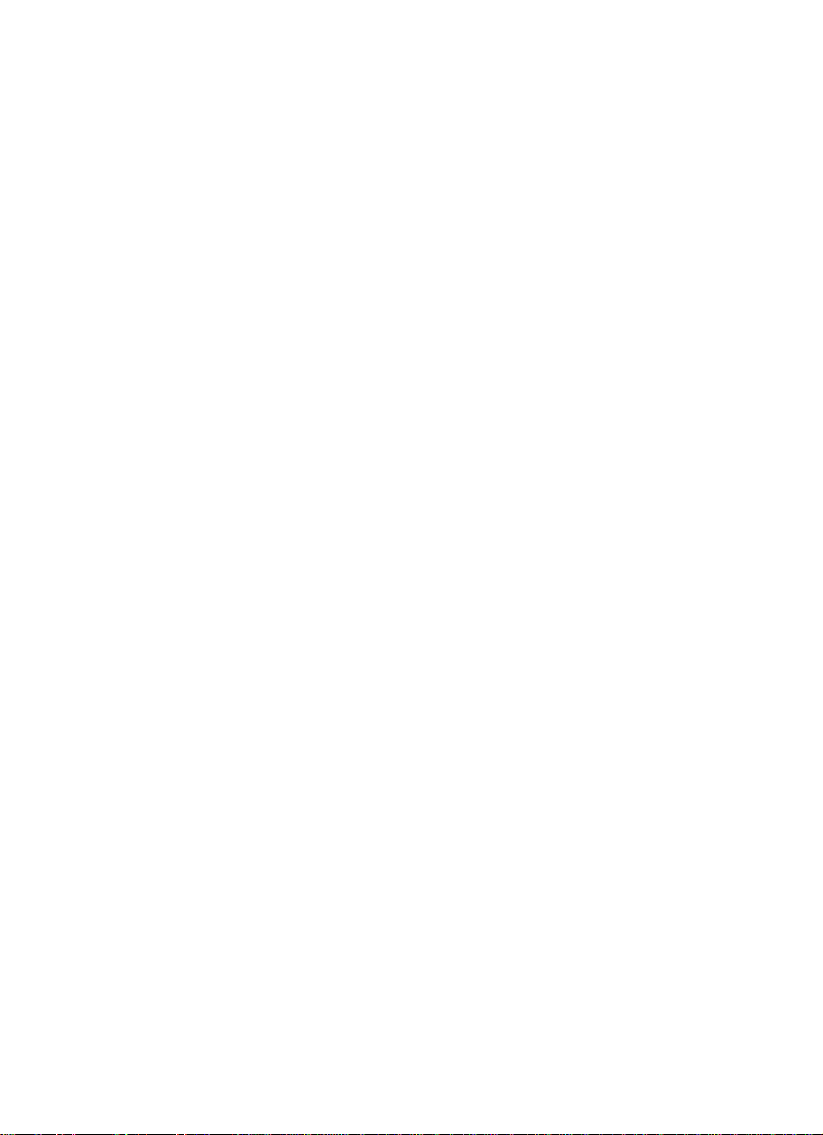
DECT5500
Bedienungsanleitung __________________ 3
Operating Instructions ________________ 37
2
Page 3

- Inhaltsverzeichnis -
Allgemeine Hinweise.................................................................5
1. Bedienelemente................................................................7
2. Inbetriebnahme................................................................8
2.1 Sicherheitshinweise ..............................................................8
2.2 Verpackungsinhalt prüfen ......................................................8
2.3 Basisstation anschliessen....................................................... 8
2.4 Batterien austauschen........................................................... 8
2.5 Aufladen der Batterien ..........................................................9
2.6 TON (MFV)- oder IMPULS (IWV) - Wahlverfahren......................9
2.7 Gürtelclip anbringen..............................................................9
3. Bedienung ....................................................................10
3.1 Das Display........................................................................ 10
3.2 Anrufe entgegennehmen ..................................................... 10
3.3 Anrufe führen..................................................................... 11
3.4 Anzeige der Gesprächsdauer ................................................ 11
3.5 Handapparat ein-/ausschalten.............................................. 11
3.6 Hinweise zur Reichweite ...................................................... 11
3.7 Mikrofon im Handapparat stummschalten .............................. 12
3.8 Einstellen der Hörerlautstärke .............................................. 12
3.9 Wahlwiederholung .............................................................. 12
3.10 Temporäre Tonwahl ............................................................ 13
3.11 Paging von der Basisstation zum Handapparat ....................... 13
4. Das Telefonbuch............................................................. 14
4.1 Rufnummern in das Telefonbuch eingeben ............................. 14
4.2 Gespeicherte Rufnummern aus dem Telefonbuch anwählen...... 15
4.3 Gespeicherte Rufnummern im Telefonbuch ä n dern.................. 15
4.4 Gespeicherte Rufnummern aus dem Telefonbuch löschen ........ 16
5. Rufnummernanzeige (CLIP).............................................. 17
5.1 Die Anruferliste .................................................................. 17
5.2 Rufnummer aus der Anruferliste in das Telefonbuch speichern . 18
5.3 Einzelne Rufnummer aus der Anruferliste löschen................... 18
5.4 Komplette Anruferliste löschen ............................................. 18
6. T-NET-Betrieb / Nebenstellenanlagen................................. 19
6.1 “R” Taste an Nebenstellenanlagen......................................... 19
6.2 “R” Taste und das T-Net der DEUTSCHEN TELEKOM ............... 19
6.3 FLASH-Zeit einstellen .......................................................... 19
6.4 Amtskennziffer ................................................................... 19
3
Page 4
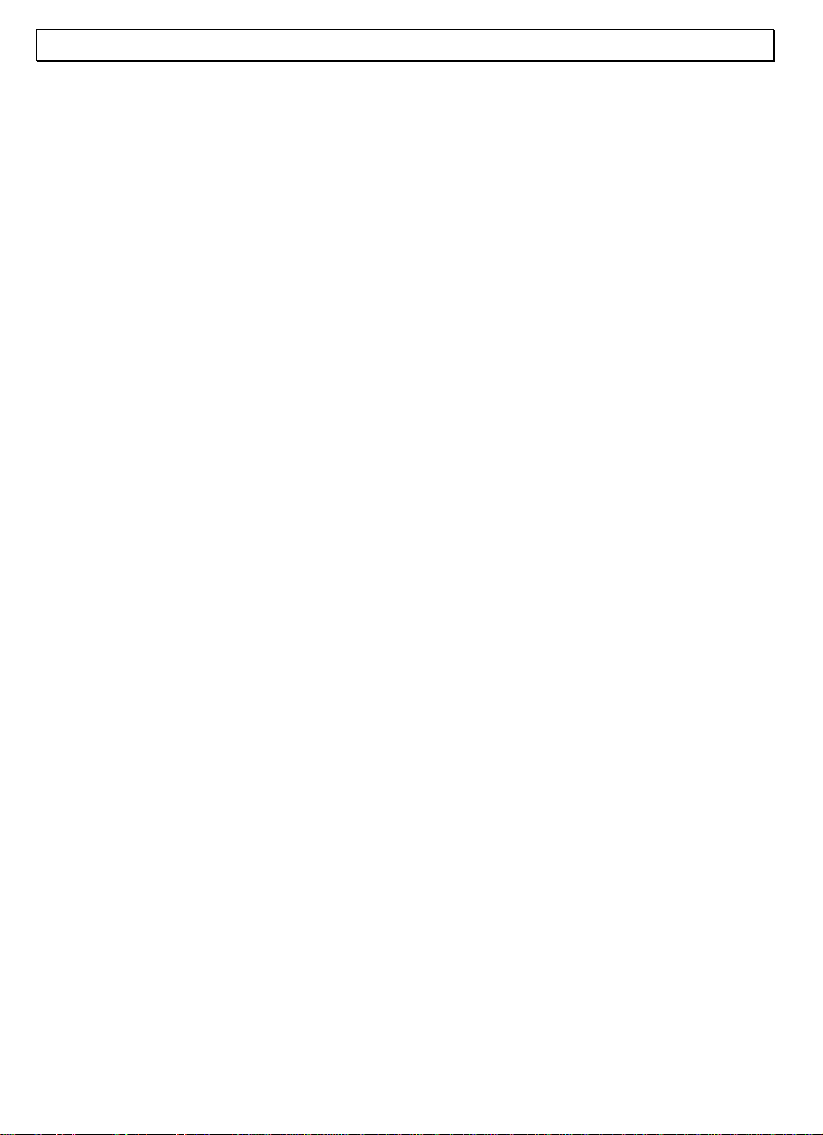
- Inhaltsverzeichnis -
7. Sonderfunktionen............................................................21
7.1 Rufsignale am Handapparat einstellen (Klingelmelodien) ......... 21
7.2 Lautstärke des Tonrufs am Handapparat................................ 21
7.3 Rufsignale an der Basisstation einstellen (Klingelmelodien ) ...... 22
7.4 Lautstärke des Tonrufs an der Basisstation ............................ 22
7.5 Hörerlautstärke anpassen .................................................... 23
7.6 Anrufe automatisch entgegennehmen ................................... 23
7.7 Ton (MFV)- oder Impuls (IWV) - Wahlverfahren ..................... 23
7.8 Displaynamen ändern.......................................................... 24
7.9 Hinweistöne ein-/ausschalten ............................................... 24
7.10 PIN-Code ändern ................................................................ 25
7.11 Displaysprache einstellen..................................................... 25
7.12 Werkseinstellungen wieder herstel len.................................... 26
7.13 Menüstruktur ..................................................................... 27
8. Mehrere Handapparate.....................................................28
8.1 Intern telefonieren.............................................................. 28
8.2 Externe Gespräche auf einen anderen Handapparat verbinden . 28
8.3 Konferenzgespräche führen.................................................. 29
8.4 Vorrang beim Klingeln......................................................... 29
8.5 An- und abmelden von Handapparaten.................................. 30
8. 5.1 Anmelden von Handapparaten ..................................... 30
8. 5.2 Abmelden von Handapparaten ..................................... 30
8.6 Zusätzliche Basisstationen ................................................... 31
9. Fehlerbeseitigung............................................................ 32
10. Wichtige Informationen....................................................33
10.1 Technische Daten ............................................................... 33
10.2 Telefonkabel austauschen.................................................... 33
10.3 Garantie............................................................................ 34
10.4 Konformitätserklärung......................................................... 35
4
Page 5
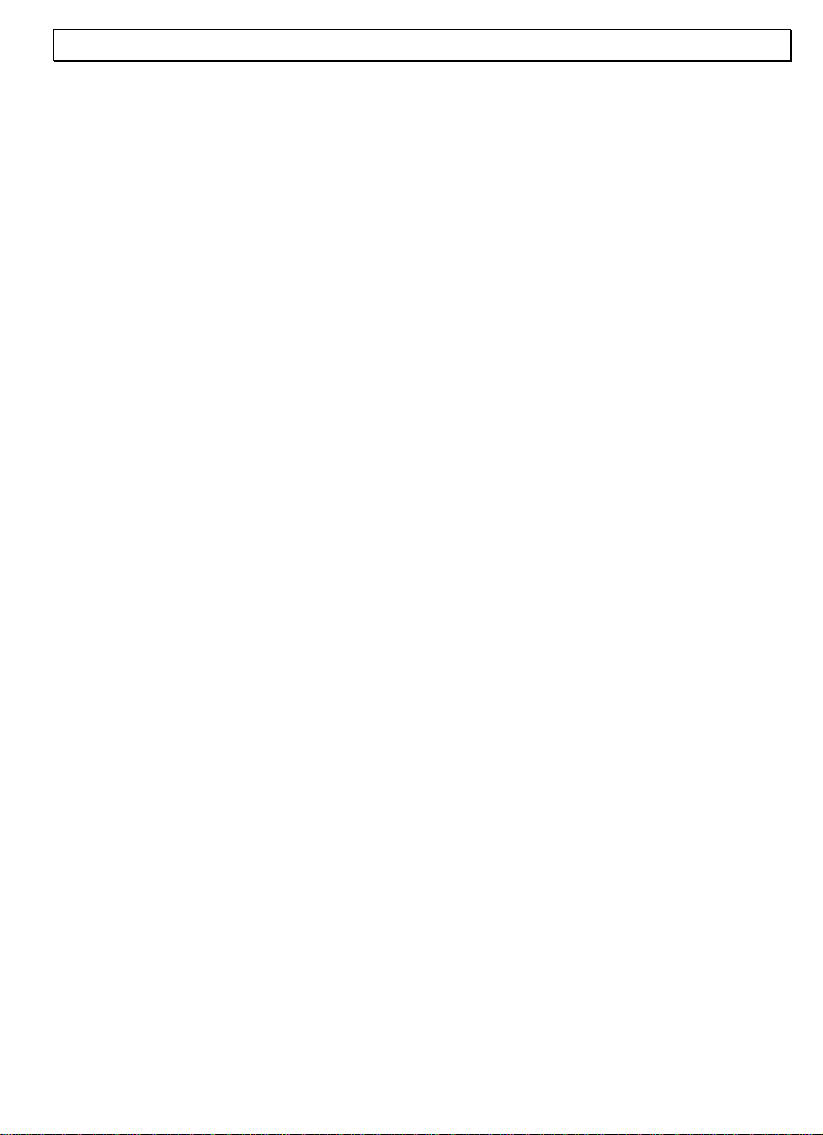
- Allgemeine Hinweise -
Allgemeine Hinweise
Aufladbare Batterien
Keine anderen aufladbaren Batterien oder Akkupacks verwenden. Diese können
möglicherweise einen Kurzschluss verursachen.
Verwenden Sie beim Austauschen immer nur wiederaufladbare Batterien des Typs AAAA
1,2 Volt, 120mA oder ein Akkupack Ni-MH 2.4V, 300mA. Ersatzbatterien oder einen
Akkupack erhalten Sie über den AUDIOLINE Ersatzteilverkauf unter Tel. 040 / 3258440.
Batterien nicht ins Feuer werfen oder ins Wasser tauchen. Alte oder defekte Batterien
nicht mit dem normalen Hausmüll entsorgen.
Sollte sich der Handapparat beim Laden erwärmen, so ist dies normal und ungefähr lich.
Laden Sie den Handapparat nicht mit fremden Aufladegeräten , da sonst Beschädigungen
auftreten können.
Verwenden Sie nur das mitgelieferte AUDIOLINE Steckernetzteil, da andere Netzteile das
Telefon zerstören können.
Aufstellort
Am Aufstellort muss sich eine Netzsteckdose 230Volt befinden. Stellen Sie die
Basisstation nicht in die unmittelbare Umgebung von anderen elektronischen Geräten wie
z. B. Mikrowellen oder HIFI-Geräten, da es sonst zu gegenseitiger Beeinflu ssung kommen
kann. Der Aufstellort hat einen entscheidenden Einfluss auf einen einwandfreien Betrieb
des Telefons.
Stellen Sie die Basisstation auf eine ebene und rutschfeste Fläche. Normalerweise
hinterlassen die Füsse der Basisstation keine Spuren auf der Aufstellfläche. Wegen der
Vielzahl der verwendeten Lacke und Oberflächen kann es jedoch ni cht ausgeschlossen
werden, dass durch die Gerätefüsse Spuren auf der Abstellfläche entstehen.
Verwenden Sie den Handapparat nicht in explosionsgefährdeten Bereichen.
Übermässige Belastungen durch Rauch, Staub, Erschütterungen, Chemikalien,
Feuchtigkeit, Hitze oder direkte Sonneneinstrahlung müssen vermieden werden.
Medizinischer Hinweis
Das AUDIOLINE DECT5500 arbeitet mit einer sehr geringen Sendeleistung. Diese geringe
Sendeleistung schliesst eine gesundheitliche Gefährdung nach dem derzeitigen Stand von
Forschung und Technik aus. Es hat sich aber gezeigt, dass eingeschaltete tragbare
Telefone medizinische Geräte beeinflussen können. Halten Sie deshalb bei medizinischen
Geräten einen Abstand von mindestens einem Meter ein.
5
Page 6
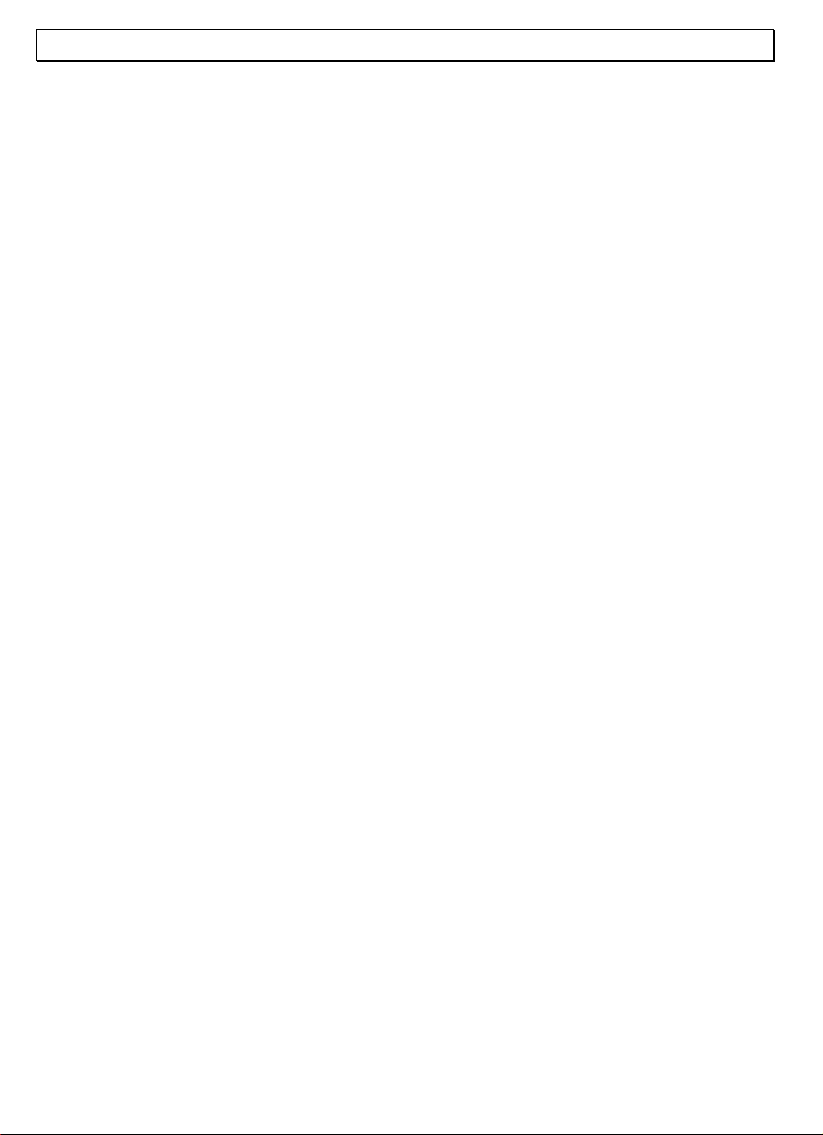
- Allgemeine Hinweise -
Entsorgung
Ist die Gebrauchszeit der Batterien oder der gesamten Anlage abgelaufen, entsorgen Sie
diese bitte umweltfreundlich gemäss den gesetzlichen Bestimmungen.
Temperatur und Umgebungsbedingungen
Das AUDIOLINE DECT5500 ist für den Betrieb in geschützten Räumen mit einem
Temperaturbereich von -10 °C bis 50 °C ausgelegt.
Die Basisstation darf nicht in Feuchträumen wie Bad oder Waschküche aufgestellt
werden. Vermeiden Sie die Nähe zu Wärmequellen wie Heizkörpern und setzen Sie das
Gerät keiner direkten Sonnenbestrahlung aus.
Reinigung und Pflege
Die Gehäuseoberflächen können mit einem trockenen, weichen und fus selfreien Tuch
gereinigt werden. Niemals Reinigungsmittel oder gar aggressive Lösungsmittel
verwenden. Ausser einer gelegentlichen Gehäusereinigung ist keine weitere Pflege
erforderlich. Die Gummifüsse der Basisstation sind nicht gegen alle Reinigungsmittel
beständig. Der Hersteller kann daher nicht für evtl. Schäden an Möbeln o. ä. haftbar
gemacht werden.
6
Page 7
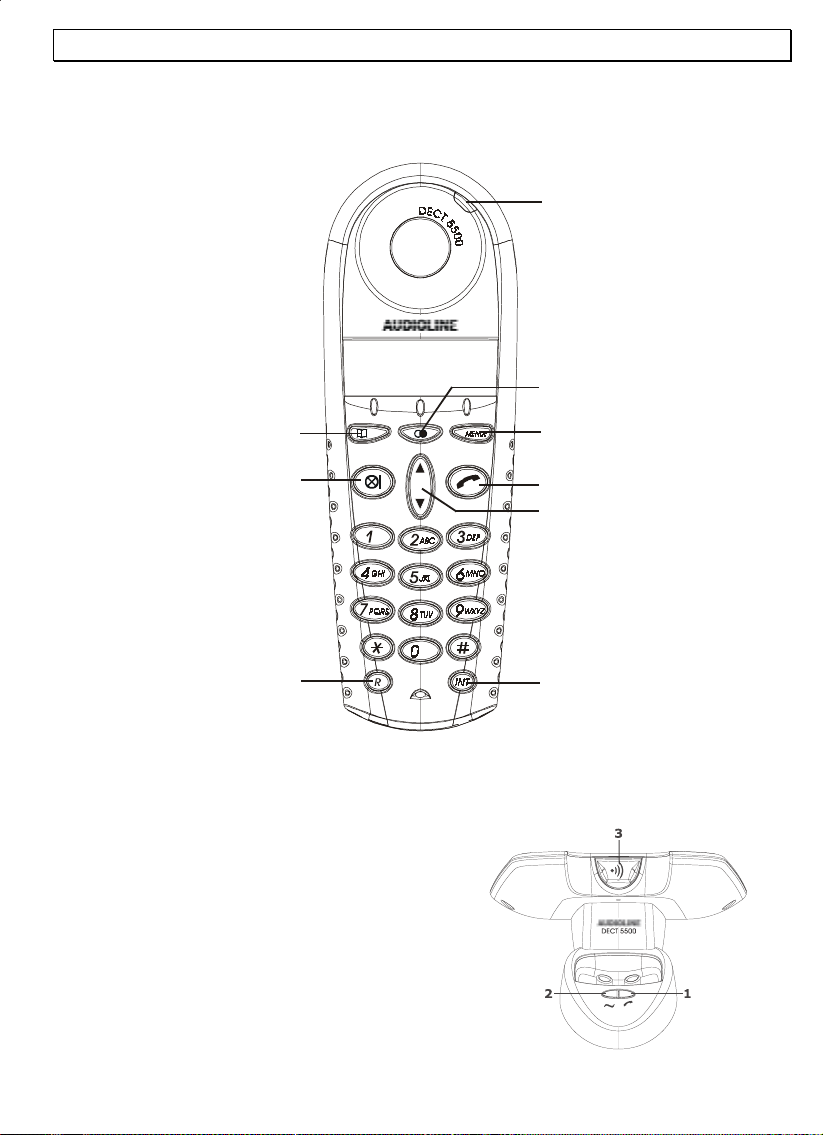
- Bedienelemente -
1. Bedienelemente
Handapparat
1
2
9
8
3
4
5
7
1 Gesprächsanzeige 6 Interne Gespräche
2 Wahwiederholung 7 R-Signaltaste
3 Menü-Taste 8 Stumm/Löschtaste
4 Gesprächstaste 9 Telefonbuch
5 Auswahltasten
Basisstation
1 Gesprächs- und netzanzeige
2 Ladekontrollleuchte
3 PAGE-Taste
6
7
Page 8
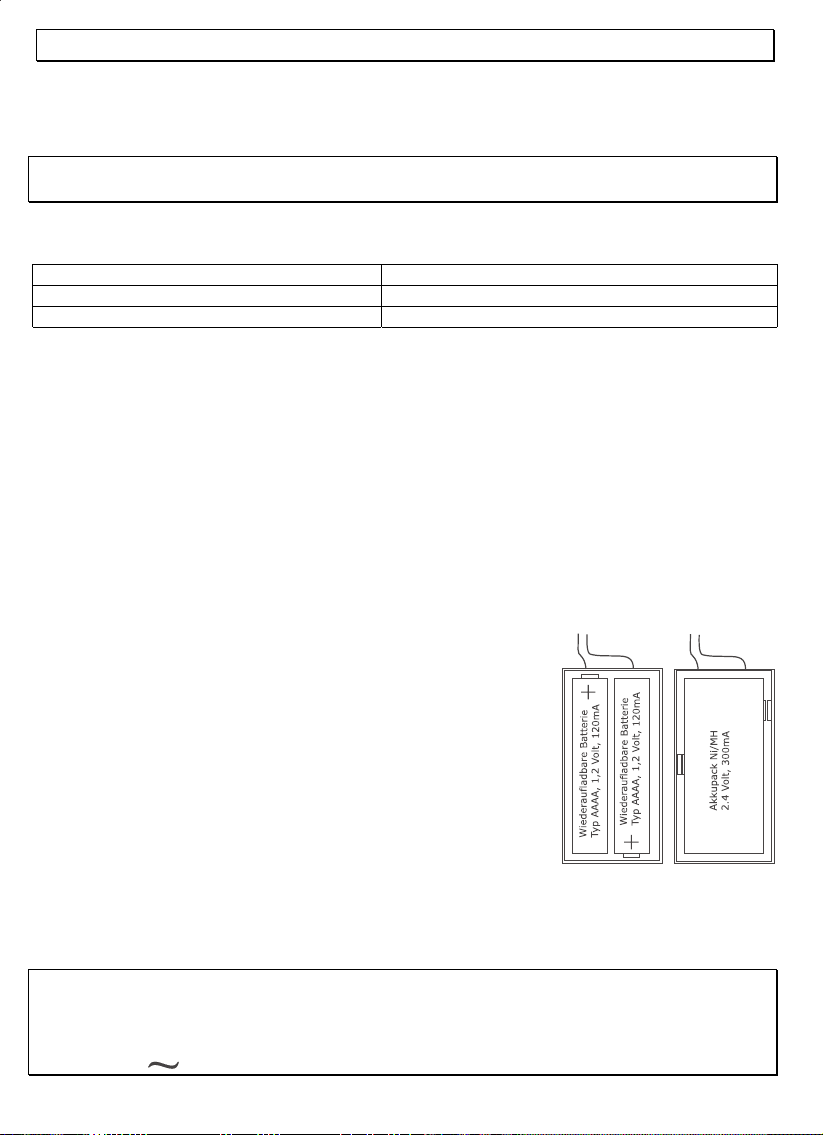
- Inbetriebnahme -
2. Inbetriebnahme
2.1 Sicherheitshinweise
ACHTUNG! Lesen Sie vor der Inbetriebnahme unbedingt die S icherheitshinweise am
Anfang dieser Bedienungsanleitung.
2.2 Verpackungsinhalt prüfen
Zum Lieferumfang gehören:
eine Basisstation ein Stromanschlusskabel
ein Handapparat mit Akkupack Gürtelclip
ein Telefonanschlusskabel eine Bedienungsanleitung
2.3 Basisstation anschliessen
Stellen Sie das AUDIOLINE DECT5500 in der Nähe Ihrer Telefonanschlussdose und einer
Netzsteckdose auf.
1. Stecken Sie den Stecker des Netzteils in die Buchse auf der Unterseite der
Basisstation und das Steckernetzteil in eine vorschriftsmäs sig insta llier te
Netzsteckdose mit 230V. Das Steckernetzteil der Basisstation muss immer
angeschlossen sein. Verwenden Sie aus Sicherheitsgründen nur das mitgelieferte
Steckernetzteil.
2. Verbinden Sie das beiliegende Telefonkabel mit der Telefonsteckdose und der
Telefonbuchse auf der Unterseite der Basisstation. Verwenden Sie nur das neue
beiliegende Telefonkabel.
3. Verlegen Sie die beiden Kabel durch die zwei Kabelkanäle zur Rückseite der
Basisstation.
2.4 Batterien austauschen
Müssen Sie die wiederaufladbaren Batterien ein mal
austauschen, verwenden immer nur wiederaufladbare
Batterien des Typs AAAA 1,2 Volt, 120mA oder ein Akkupack
Ni-MH 2.4V, 300mA. Um die Batterien in einen Handapparat
einzubauen, drücken Sie auf den Batteriefachdeckel am
oberen Rand und schieben Sie ihn nach unten. Entnehmen Sie
dann vorsichtig den Batteriehalter. Bitte an dem
Batteriehalter nicht zu fest ziehen, damit sich die
Verbindungskabel nicht lösen können. Entfernen S ie die
verbrauchten Batterien und legen Sie dann die neuen
Batterien in den Batteriehalter. Achten Sie dabei auf die richti ge Polung. Bei einem
Akkupack achten Sie bitte Sie bitte auf die seitlichen Kontakte und die Beschriftung des
Akkupacks. Legen Sie den Batteriehalter wieder in den Handapparat und schliessen Sie
den Batteriefachdeckel.
Wichtiger Hinweis: Stellen Sie den Handapparat mit dem Display nach vorne für
mindestens 16 Stunden auf die Basisstation. Bei nicht richtig geladenen Batterie n kann
es zu Fehlfunktionen des Telefons kommen. Während der Handapparat geladen wird,
blinkt im Display das Symbol der Batteriekapazität. Die Kontrollleuchte an der
Basisstation leuchtet immer, sobald der Handapparat aufliegt.
8
Page 9
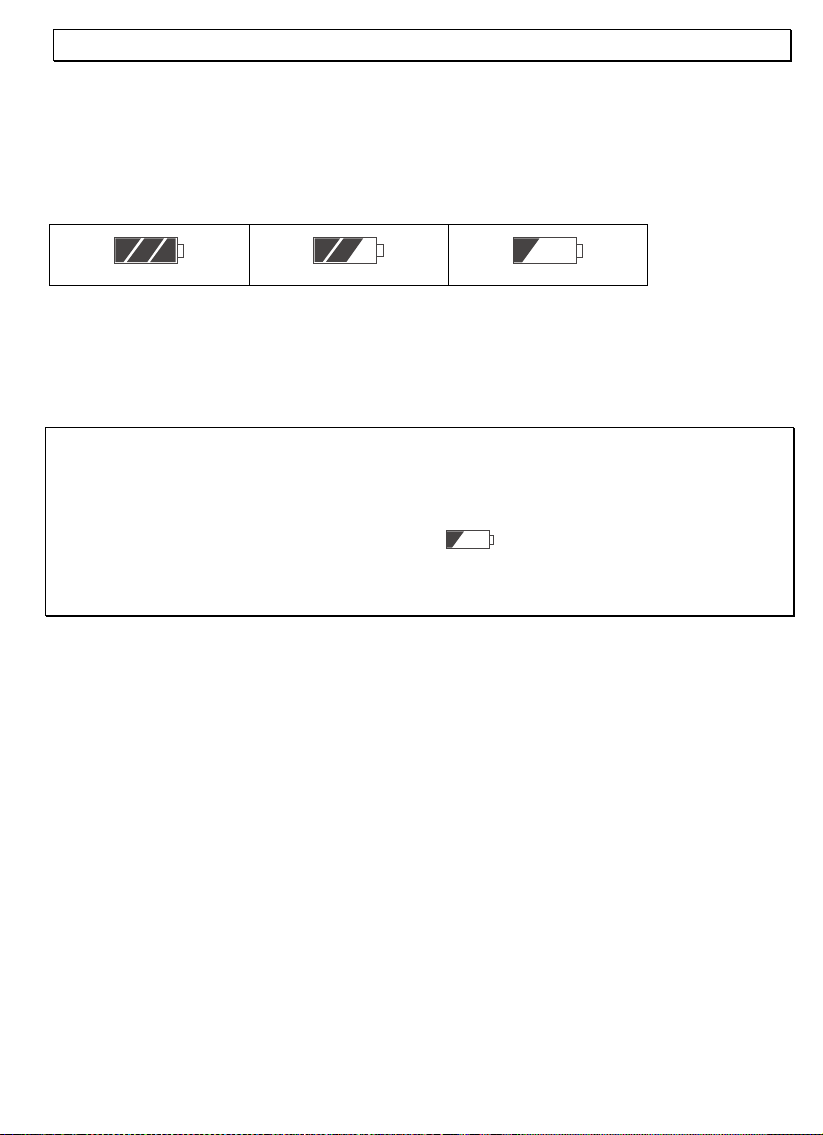
- Inbetriebnahme -
2.5 Aufladen der Batterien
Die wiederaufladbaren Batterien Ihres AUDIOLINE DECT5500 besitzen eine Standby-Zeit
bei Zimmertemperatur von max. 150 Stunden und eine maximale Gesprächsdauer von
bis zu 12 Stunden.
Die aktuelle Batteriekapazität wird im Display angezeigt:
Voll
Ist die Batteriekapazität zu gering, blinkt das Symbol im Display, und Sie hören alle 10
Sekunden Warntöne.
Zum Laden der Batterien stellen Sie den Handapparat mit dem Display nach vorne in die
Basisstation.
Hinweis: Vor der ersten Inbetriebnahme müssen die Batterien für mindestens 16
Stunden geladen werden. Die aufladbaren Batterien unter liegen genau wie Ihre
Autobatterie unvermeidlich einer gewissen Alterung. Allerdings können Sie auf diesen
Alterungsprozess Einfluss nehmen, indem Sie die Batterien gewissermassen "trainieren".
Wenn Sie bei regelmässiger Benutzung Ihres Telefons d ie B a tterien zyklisch aufladen und
dann wieder "leer" telefonieren, bis die Anzeige im Display blinkt, werden die
Batterien gefordert und danken dies durch volle Leistungsfähigkeit und eine lange
Lebensdauer. Dauerladung und Dauerentladung schaden dagegen sowohl der Kapazität
wie auch der Lebensdauer der Batterien.
Halb
Schwach
2.6 TON (MFV)- oder IMPULS (IWV) - Wahlverfahren
Dieses zukunftsweisende Merkmal ermöglicht Ihnen Ihr Telefon sowohl an den analogen
Anschlüssen (Impuls-Wahl/IWV) als auch an den digitalen Anschlüssen (Ton-Wahl/MFV)
zu betreiben. Das Gerät ist werkseitig auf das TON-Wahlverfahren (MFV) eingestellt.
Sollte Ihr AUDIOLINE DECT5500 nicht an Ihrem Anschluss funktionieren, erfahren Sie
unter Punkt 7.7, wie Sie Ihr Telefon auf das IMPULS-Wahlverfahren (IWV) einstellen
können.
2.7 Gürtelclip anbringen
Schieben Sie den Gürtelclip in die Führung, bis er auf den Seiten hörbar einrastet.
9
Page 10
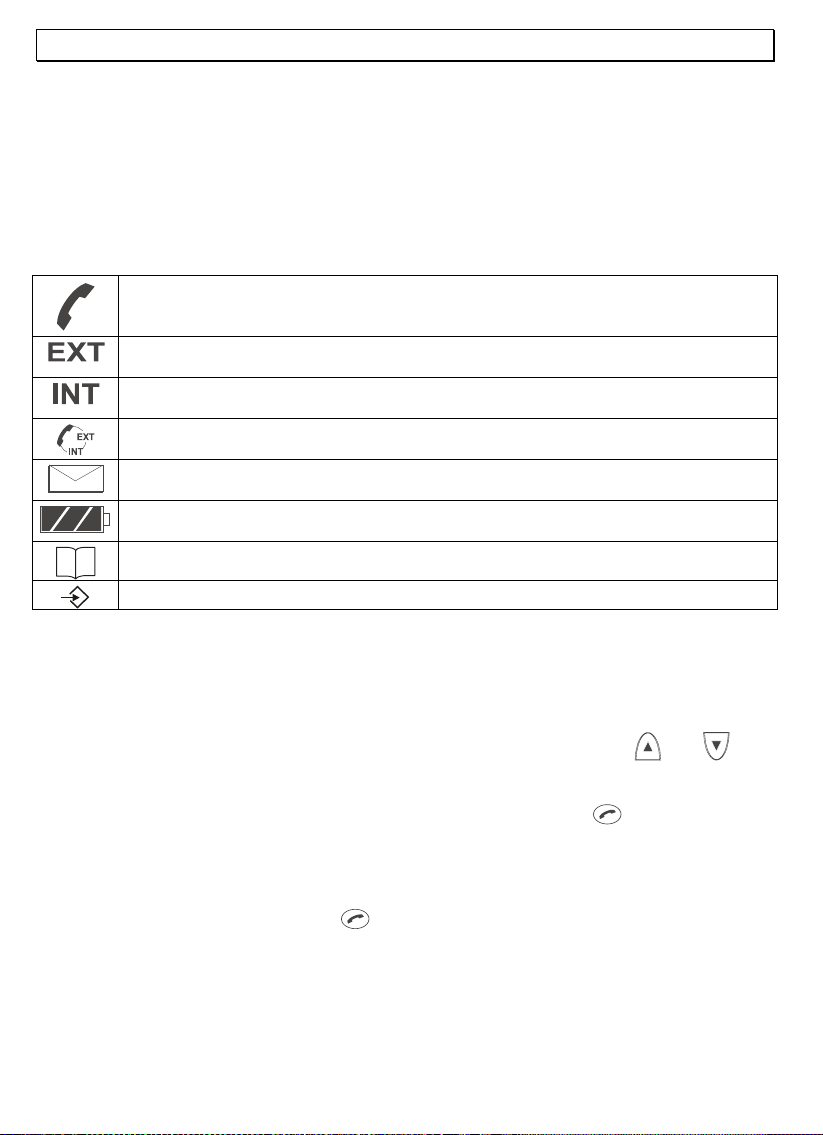
- Bedienung -
3. Bedienung
3.1 Das Display
Im normalen Betriebszustand zeigt das Display des Namen des Handapparates an. Der
voreingestellte Name kann jederzeit geändert werden. Siehe dazu 7.8.
Das Display zeigt Ihnen weiterhin alle wichtigen Funktionen mit verschiedenen Symbolen
an.
Leuchtet: Sie führen ein Gespräch.
Blinkt: Es erreicht Sie ein Anruf und die Verbindung zur Basisstation wird
gerade hergestellt.
Leuchtet: Sie führen ein externes Gespräch.
Blinkt: Es erreicht Sie ein externer Anruf.
Leuchtet: Sie führen ein internes Gespräch.
Blinkt: Es erreicht Sie ein interner Anruf.
Leuchtet: Es wird ein Konferenzgespräch geführt.
Leuchtet: Sie befinden sich in der Anruferliste (CLIP).
Blinkt: Es sind neue Anrufe in der Anruferliste (CLIP) gespeichert.
Blinkt: Batteriekapazität ist aufgebraucht. Bitte den Hand apparat laden.
Leuchtet: Anzeige der Batteriekapazität
Leuchtet: Bei der Benutzung des Telefonbuchs.
Leuchtet: Sobald die Programmierung aktiviert ist.
3.2 Anrufe entgegennehmen
Erreicht Sie ein Anruf, ertönt der Tonruf am Handapparat und an der Basisstation. Wegen
der Funkübertragung klingelt der Handapparat etwas später als die Basisstation.
Hinweis: Während der Handapparat klingelt, können Sie mit den Tasten
Ruftonlautstärke verändern.
Im Display blinkt die Anzeige EXT. Drücken Sie die Gesprächstaste
und die Verbindung wird hergestellt. Die Gesprächsanzeige der Basisstation blinkt
während des Gesprächs.
Um das Gespräch zu beenden, stellen Sie den Handapparat zurück in die Basisstation
oder drücken Sie die Gesprächstaste
Hinweise zur Anzeige der Rufnummern im Display entnehmen Sie bitte dem Kapitel 5.
Wenn die automatische Rufannahme eingeschaltet ist, wird der Anruf automatisch
entgegengenommen, sobald Sie den Handapparat von der Basisstation nehmen. Wie Sie
die automatische Rufannahme einschalten, erfahren Sie im Kapitel 7.6.
am Handapparat.
und die
am Handapparat
10
Page 11
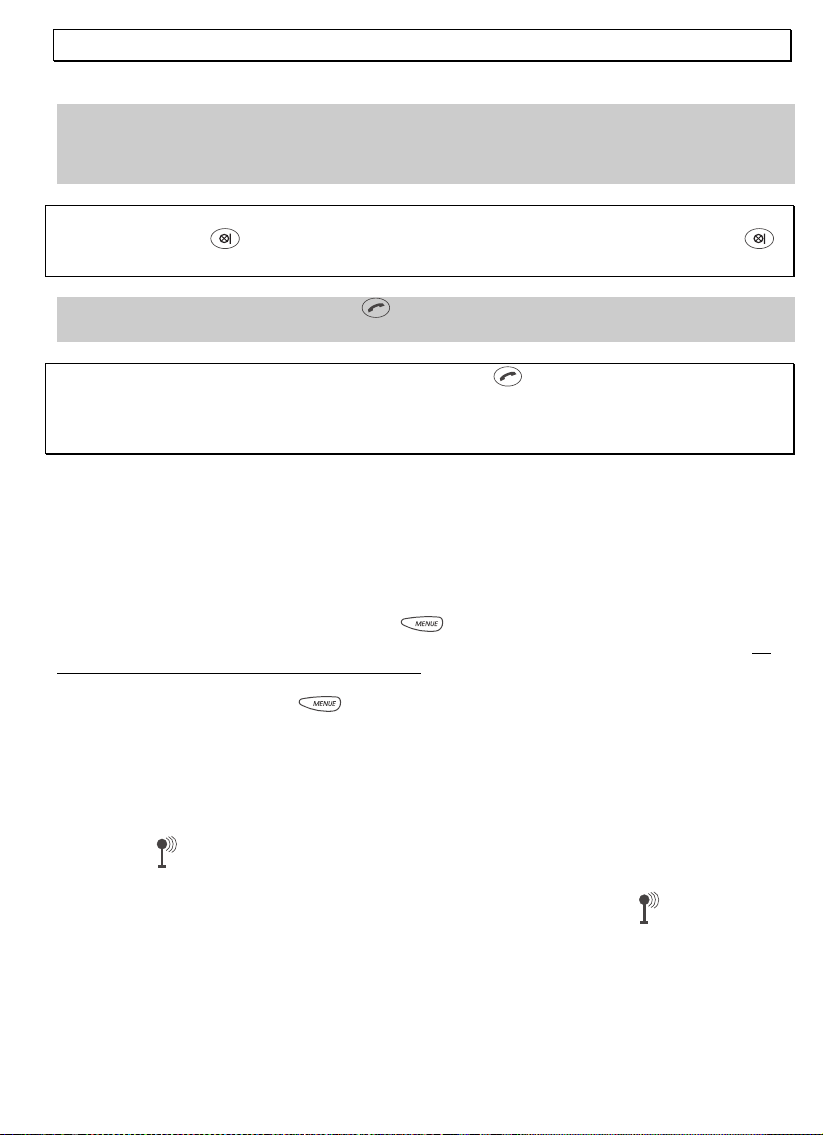
- Bedienung -
3.3 Anrufe führen
1. Geben Sie die gewünschte Telefonnummer mit max. 25 Stellen über das Tastenfeld
ein. Die gedrückten Zahlen werden im Display angezeigt. Da das Display maximal 12
Zahlen anzeigen kann, werden bei längeren Telefonnummern nur d ie letzten 12
Zahlen angezeigt.
Hinweis: Haben Sie eine falsche Zahl eingegeben, können Sie d urch mehrmaliges
Drücken der Taste die Telefonnummer löschen. Durch langes Drücken der Taste
wird die Rufnummer komplett gelöscht.
2. Drücken Sie die Gesprächstaste und die gewünschte Verbindung wird
hergestellt.
Hinweis: Sie können auch zuerst die Gesprächstaste drücken und erhalten damit
das Freizeichen. Durch Eingabe der Zahlen Ihrer gewünschten Rufnummer wählt Ihr
AUDIOLINE DECT5500 die Rufnummer direkt an. Eine Korrektur einzelner Zahlen der
Rufnummer, wie oben erwähnt, ist bei dieser Form des Gesprächaufbaus nicht möglich.
3.4 Anzeige der Gesprächsdauer
Während eines Gesprächs wird die Gesprächszeit im Display in Minuten und Sekunden
angezeigt. 15 Sekunden nach dem Wählen wird im Display von Anzeige der gewählten
Nummer auf Anzeige der Gesprächsdauer umgeschaltet. Nach Beend igung des Gesprächs
bleibt die Anzeige noch für einige Sekunden im Display erhalt en.
3.5 Handapparat ein-/ausschalten
Durch längeres Festhalten der Menütaste können Sie den Handapparat
ausschalten. Ist der Handapparat ausgeschaltet, wird kein Batteriestrom verbraucht. Es
können keine Gespräche empfangen werden.
Drücken Sie einmal die Taste
Display zeigt die Meldung BASIS und der Handapparat ist nach kurzer Zeit wieder
eingeschaltet.
, um den Handapparat wieder einzuschalten. Das
3.6 Hinweise zur Reichweite
Die Reichweite des Handapparates beträgt ca. 50 Meter in geschlossenen Räumen und
ca. 300 Meter im Freien. Bei einer guten Verbindung zur Basisstation leuchtet im Display
das Symbol
Haben Sie sich zu weit von der Basisstation entfernt, blinkt das Symbol
Warntöne. Gehen Sie in diesem Fall wieder näher an die Basisstation, da ansonsten das
Gespräch unterbrochen wird. Diese Warntöne lassen sich, wie im Kapitel 7.9 beschrieben,
abschalten.
.
und Sie hören
11
Page 12
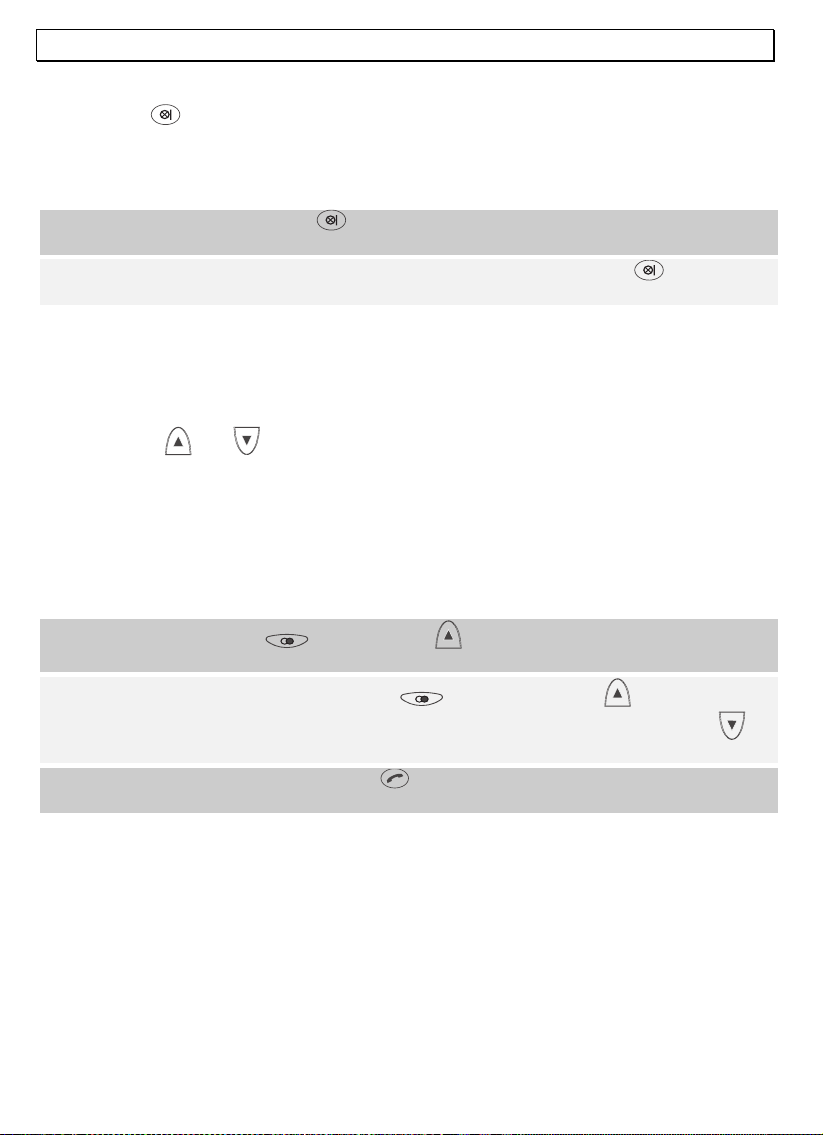
- Bedienung -
3.7 Mikrofon im Handapparat stummschalten
Mit der Taste können Sie während eines Telefongespräches das Mikrofon des
Handapparates abschalten. So ist es möglich zu sprechen, ohne dass der
Gesprächspartner Sie hört. Der Lautsprecher im Handapparat bleibt eingeschaltet, und
Sie können den Gesprächspartner weiterhin verstehen.
1. Drücken Sie einmal die Taste während eines Gesprächs. Im Display erscheint die
Anzeige STUMM.
2. Um das Mikrofon wieder einzuschalten, drücken Sie erneut die Taste . Die
Anzeige STUMM erlischt und Sie können das Gespräch normal fortsetzen.
3.8 Einstellen der Hörerlautstärke
Ist Ihnen die Hörerlautstärke zu leise oder zu laut, können Sie diese Ihren Bedürfnissen
anpassen.
Mit den Tasten
anpassen. Im Display wird die gewählte Lautstärke mit HOER LAU 1 bis 5 angezeigt.
und können Sie während eines Gesprächs die Lautstärke
3.9 Wahlwiederholung
Die Wahlwiederholung nutzen Sie, wenn der angerufene Teilnehmer besetzt ist oder sich
nicht meldet. Ihr AUDIOLINE DECT 5500 speichert die fünf zuletzt gewählten
Rufnummern.
1. Drücken Sie die Taste oder die Taste und die zuletzt gewählte
Telefonnummer wird im Display angezeigt.
2. Durch mehrmaliges Drücken der Taste oder mit der Taste können nun
weitere Rufnummern der Wahlwiederholung angewählt werden. Mit der Taste
blättern Sie in der Liste wieder zurück.
3. Drücken Sie nun die Gesprächstaste und die angezeigte Telefonnummer wird
automatisch gewählt.
Hinweis: Ist eine Rufnummer der Wahlwiederholung im Telefonbuch gespeichert,
erscheint automatisch der Name und nich t die Rufnummer im Display.
12
Page 13
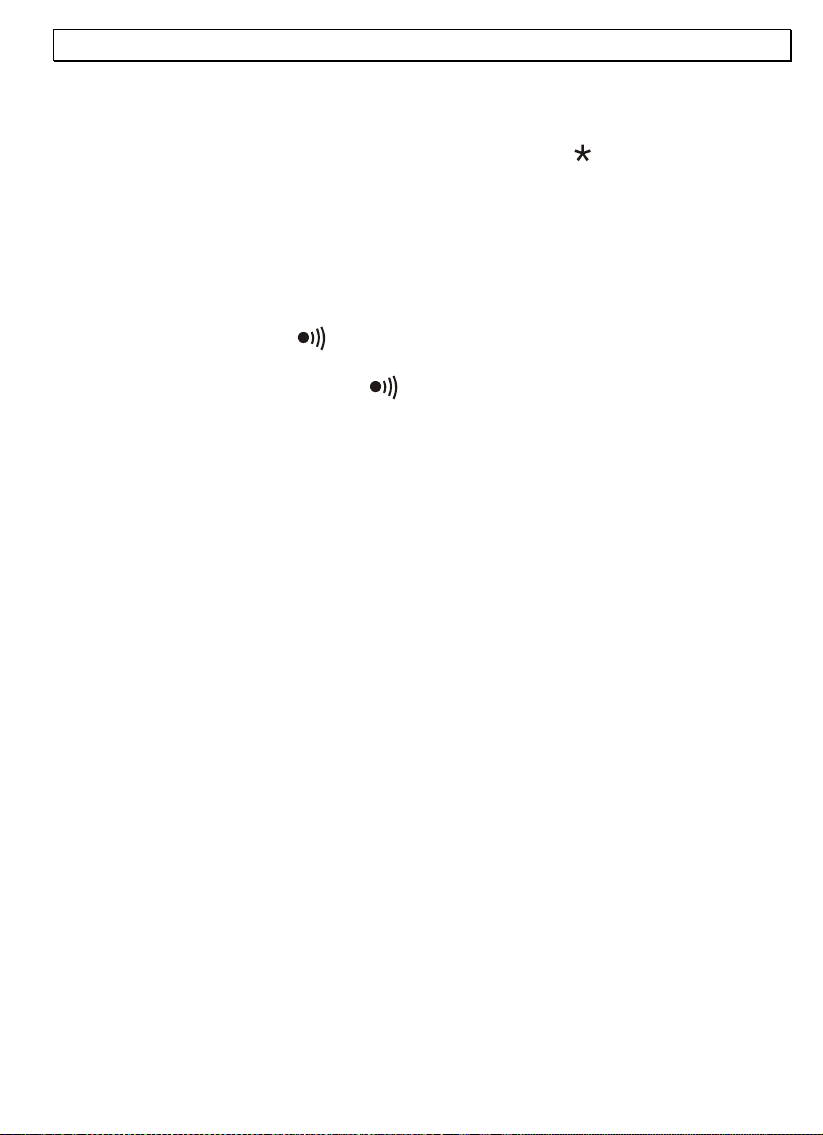
- Bedienung -
3.10 Temporäre Tonwahl
Können Sie Ihr Telefon nur mit dem IMPULS-Wahlverfahren betreiben, brauch en Sie nicht
auf die Vorteile des TON-Wahlverfahren (z.B: Abfrage eines Anrufbeantworters) zu
verzichten. Während eines Gesprächs können Sie mit der Taste
TON-Wahlverfahren wechseln.
Nach Gesprächsende wird wieder auf das PULS-Wahlverfahren zurückgeschaltet.
3.11 Paging von der Basisstation zum Handapparat
Wenn Sie sich nicht mehr erinnern können, wo Sie Ihren Handappara t liegen gelassen
haben, drücken Sie die Taste
Tonsignale des Handapparates hören und ihn so leicht wiederfinden. Mit einer beliebigen
Taste am Handapparat oder der Taste
vorher beenden.
der Basisstation. Sie werden für 30 Sekunden die
der Basisstation können Sie die Tonsignale
vorübergehend zum
13
Page 14
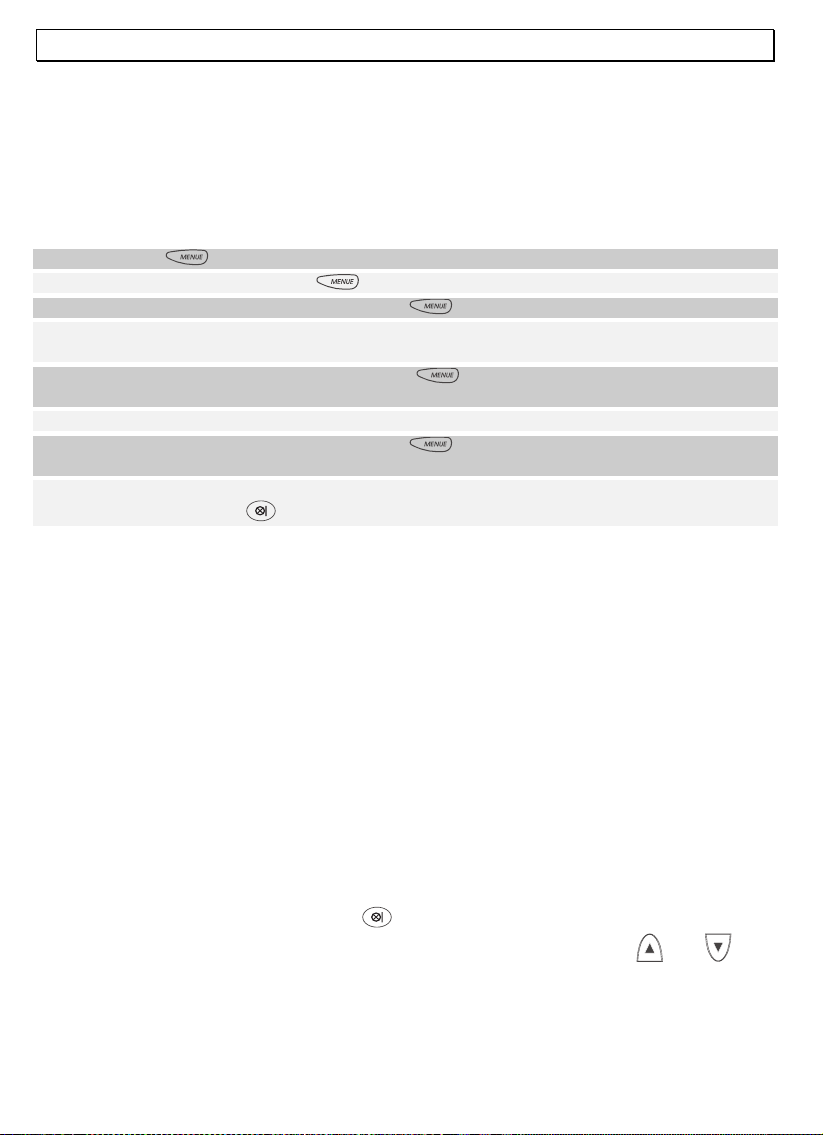
- Telefonbuch -
4. Das Telefonbuch
In das Telefonbuch können 50 Rufnummern inklusive eines Namens gespeichert werden.
Die maximale Länge einer Rufnummer beträgt 20 Stellen.
4.1 Rufnummern in das Telefonbuch eingeben
1. Menütaste drücken. Das Display zeigt die Meldung TEL-BUCH.
2. Drücken Sie erneut die Taste . Das Display zeigt die Meldung ZUFUEGEN.
3. Bestätigen Sie wieder mit der Menütaste . Das Display zeigt die Meldung NAME.
4. Geben Sie nun den zugehörigen Namen (max. 8 Buchstaben) über das Zahlenfeld
ein. Hinweise zur Namenseingabe erhalten Sie im nächs te n Abschnitt.
5. Bestätigen Sie den Namen der Menütaste . Das Display zeigt die Meldung
NUMMER.
6. Geben Sie die gewünschte Telefonnummer über das Zahlenfeld ein.
7. Bestätigen Sie wieder mit der Menütaste . Das Display zeigt wieder die Meldung
ZUFUEGEN.
8. Möchten Sie weitere Rufnummern speichern, fahren Sie mit Punkt 3. fort. Durch
Festhalten der Taste verlassen Sie d en Eingabemodus.
Hinweis zum Telefonbuch:
Ist die Speicherkapazität von 50 Rufnummern erreicht, zeigt das Display beim nächsten
Speichern die Meldung VOLL. Um wieder Platz zu schaffen, müssen zuerst wieder andere
Rufnummern gelöscht werden.
Erklärung der Namenseingabe
Zur Eingabe des Namens sind die Zahlentasten mit Buchstaben beschriftet. Durch
mehrmaliges Drücken der entsprechenden T a ste können Grossbuchstaben sowie Zahlen
und Sonderzeichen eingegeben werden.
Beispiel: Sie möchten den Namen "Peter" eingeben.
Drücken Sie: 1 x Taste 7, 2 x Taste 3, 1 x Taste 8, 2 x Taste 3, 3 x Taste 7
Um ein Leerzeichen einzugeben, drücken Sie einmal die Taste 1.
Um den gleichen Buchstaben zweimal einzugeben, drü cken Sie den entsprechenden
Buchstaben und warten Sie dann bis der Cursor automatisch eine Stelle weiter springt.
Falsche Eingaben können mit der Taste
Um einen bestimmten Buchstaben zu ändern, können Sie mit den Tasten
den Cursor an die gewünschte Stelle bewegen, um dann einen neuen Buchstaben
einzugeben.
Durch zweimaliges Drücken der Taste 1 kann zusätzlich ein Bindestrich eingegeben
werden.
gelöscht werden.
und
14
Page 15
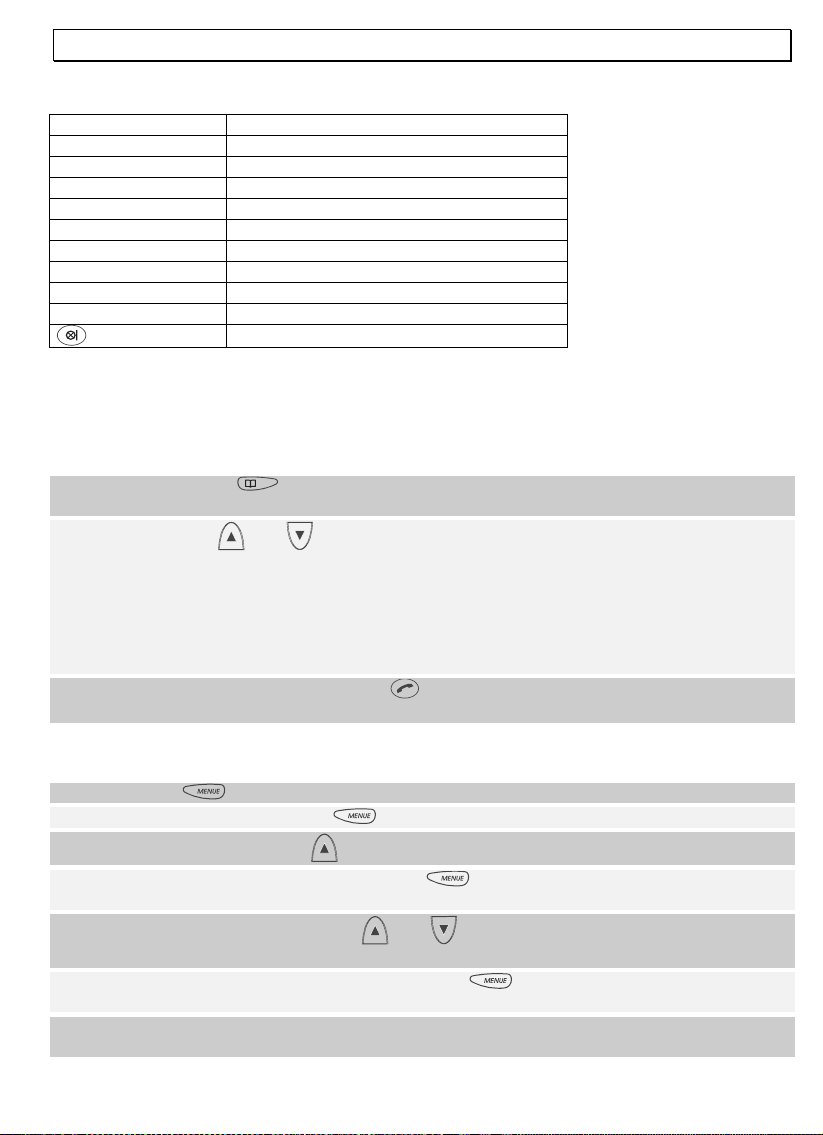
- Telefonbuch -
Übersicht
Taste 1 Leerzeichen, -, 1
Taste 2 A, B, C,2
Taste 3 D, E, F, 3
Taste 4 G, H, I, 4
Taste 5 J, K, L, 5
Taste 6 M, N, O, 6
Taste 7 P, Q, R, S, 7
Taste 8 T, U, V, 8
Taste 9 W, X, Y, Z, 9
Taste 0 0
Löschen
4.2 Gespeicherte Rufnummern aus dem Telefonbuch anwählen
Nachdem Sie einige Telefonnummern gespeichert haben, können Sie diese sehr schnell
und einfach abrufen.
1. Telefonbuchtaste drücken. Das Display zeigt nun die erste gespeicherte
Telefonnummer in alphabetischer Reihenfolge.
2. Mit den Tasten und können Sie nun alle gespeicherten Rufnummern
anwählen.
oder
Um eine Rufnummer direkt alphabetisch anzuwählen, drücken Sie den
entsprechenden Buchstaben.
3. Drücken Sie nun die Gesprächstaste und die angezeigte Telefonnummer wird
automatisch gewählt.
4.3 Gespeicherte Rufnummern im Telefonbuch ändern
1. Menütaste drücken. Das Display zeigt die Meldung TEL-BUCH.
2. Drücken Sie erneut die Taste . Das Display zeigt die Meldung ZUFUEGEN.
3. Drücken Sie nun die Taste . Das Display zeigt die Meldung AENDERN.
4. Bestätigen Sie wieder mit der Menütaste . Das Display zeigt nun in
alphabetischer Reihenfolge die gespeicherten Rufnummern.
5. Wählen Sie jetzt über die Tasten und die Rufnummer aus, die Sie ändern
möchten.
6. Bestätigen Sie die Auswahl mit der Menütaste . Das Display zeigt wiederum den
Namen an. Zusätzlich blinkt hinter dem letzen Buchstaben der Cursor.
7. Ändern Sie nun den Namen über das Zahlenfeld ab. Hinweise zur Namenseingabe
erhalten Sie im unter Punkt 4.1.
15
Page 16
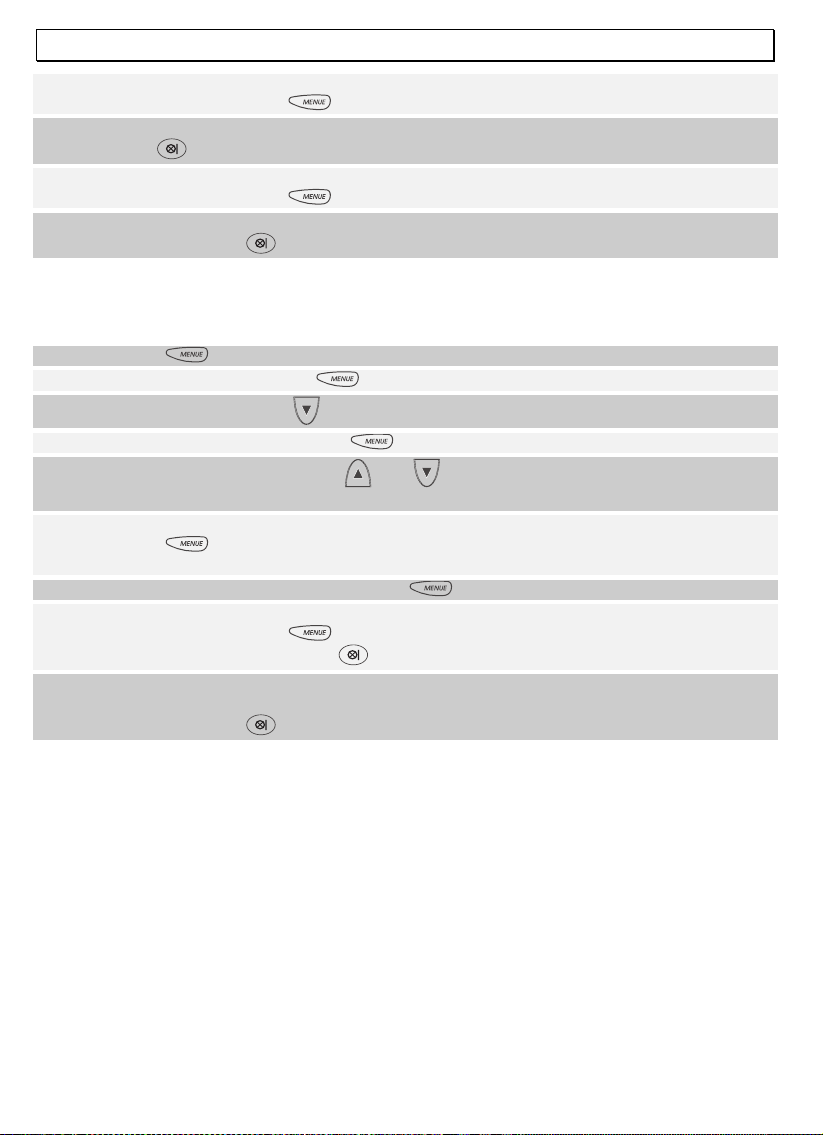
- Telefonbuch -
8. Nachdem Sie die gewünschten Änderungen vorgenommen haben, bestätigen Sie
wieder mit der Menütaste . Das Display zeigt nun die Rufnummer an.
9. Ändern Sie nun die Rufnummer über das Zahlenfeld ab. Durch mehrmaliges Drücken
der Taste werden die einzelnen Zahlen der Rufnummer gelöscht.
10. Nachdem Sie die gew ünschten Änderungen vorgenommen haben, bestätigen Sie
wieder mit der Menütaste . Das Display zeigt die Meldung AENDERN.
11. Möchten Sie weitere Rufnummern ändern, fahren Sie mit Punkt 5. fort. Durch
Festhalten der Taste verlassen Sie den Programmiermodus.
4.4 Gespeicherte Rufnummern aus dem Telefonbuch löschen
1. Menütaste drücken. Das Display zeigt die Meldung TEL-BUCH.
2. Drücken Sie erneut die Taste . Das Display zeigt die Meldung ZUFUEGEN.
3. Drücken Sie nun die Taste . Das Display zeit die Meldung LOESCHEN.
4. Bestätigen Sie mit der Menütaste .
5. Wählen Sie jetzt über die Tasten und die Rufnummer aus, die Sie löschen
möchten.
6. Nachdem Sie die gewünschte Rufnummer gefunden haben, bestätigen Sie mit der
Menütaste . Als Kontrolle wird nun die ausgewählte Rufnummer noch einmal im
Display angezeigt.
7. Bestätigen Sie wieder mit der Menütaste und das Display zeigt die Meldung OK.
8. Sind Sie sich sicher, dass Sie die Rufnummer löschen möchten, bestätigen Sie noch
einmal mit der Menütaste und die Rufnummer ist gelöscht.
Durch das Festhalten der Taste wird der Löschvorgang abgebrochen.
9. Haben Sie die Rufnummer gelöscht, erscheint im Display die Meldung LOESCHEN.
Möchten Sie weitere Rufnummern löschen, fahren Sie mit Punkt 4. fort. Durch
Festhalten der Taste verlassen Sie d en Löschmodus.
16
Page 17
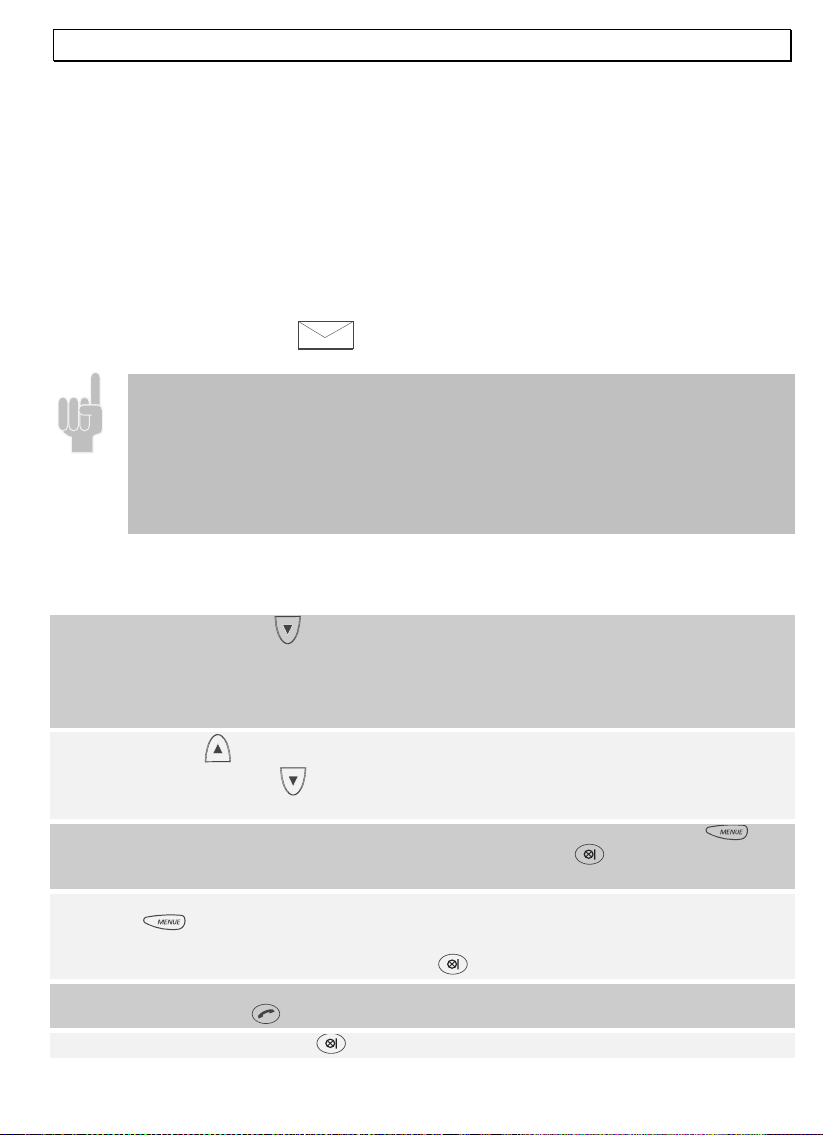
- Rufnummernanzeige CLIP -
5. Rufnummernanzeige (CLIP)
Mit der Rufnummernanzeige können Sie bei eingehenden Gesprächen erkennen, wer Sie
anruft. Wenn diese Funktion an Ihrer Telefonleitung zur Verfügung steht, zeigt Ihnen das
Display bereits die Rufnummer des Anrufers, wenn das Telefon klingelt. Haben Sie diese
Rufnummer in Ihrem Telefonbuch gespeichert, wird anstatt der Rufnummer der Name
angezeigt. Alle Anrufe werden in einer Anruferliste gespeichert, so dass Sie auch
während Ihrer Abwesenheit keinen Anruf verpassen werden. Insgesamt können 20
Rufnummern in der Liste gespeichert werden. Sobald die Liste voll ist, wird immer die
älteste Rufnummer aus der Liste gelöscht.
Wurden während Ihrer Abwesenheit neue Rufnummer in der Anruferliste gespeichert,
blinkt im Display das Symbol
Achtung!
Die Rufnummernanzeige ist ein optionaler Service Ihres Telefonproviders. Ihr
Telefon zeigt die Rufnummern im Display, wenn Ihr Telefonprovider diesen
Service anbietet. Die Anzeige des Datums und der Uhrzeit wird nicht von allen
Telefonprovidern übertragen. Bitte Fragen Sie Ihren Telefonprovider für
weitere Informationen. Auch bei manchen Nebenstellenanlagen ist eine
Übertragung der Rufnummer oder auch des Datums und der Uhrzeit nicht
möglich.
5.1 Die Anruferliste
Um die Rufnummern der Anruferliste im Display zu sehen, gehen Sie bitte wie folgt vor:
.
1. Drücken Sie die Taste und die zuletzt empfangene Rufnummer wird im Display
angezeigt. Ist die Anruferliste leer, zeigt das Display die Meldung LEER.
Hinweis: Ist der zugehörige Name bereits im Telefonbuch gespeic hert, wird dieser
Name anstatt der Rufnummer angezeigt.
2. Mit der Taste können nun weitere Rufnummern der Anruferliste angewählt
werden. Mit der Taste blättern Sie in der Liste wieder zurück. Sind keine
weiteren Rufnummern vorhanden, hören Sie einen Signalton.
3. Ist die angezeigte Rufnummer länger als 12 Stellen, werden über die Taste die
restlichen Zahlen der Rufnummer angezeigt. Mit der Taste können Sie wieder
zur Anruferliste zurückkehren.
4. Möchten Sie das Datum und die Uhrzeit des Anrufes sehen, drücken Sie ein mal die
Taste .
Wurde das Datum und die Uhrzeit nicht übertragen, zeigt das Display die Meldung
ZUFUEGEN und Sie können mit der Taste wieder zur Anruferliste zurückkehren.
5. Möchten Sie eine Rufnummer der Anruferliste direkt zurückrufen, drücken Sie einfach
die Gesprächstaste und die Nummer wird sofort angewählt.
6. Durch Festhalten der Taste verlassen Sie die Anruferliste.
17
Page 18
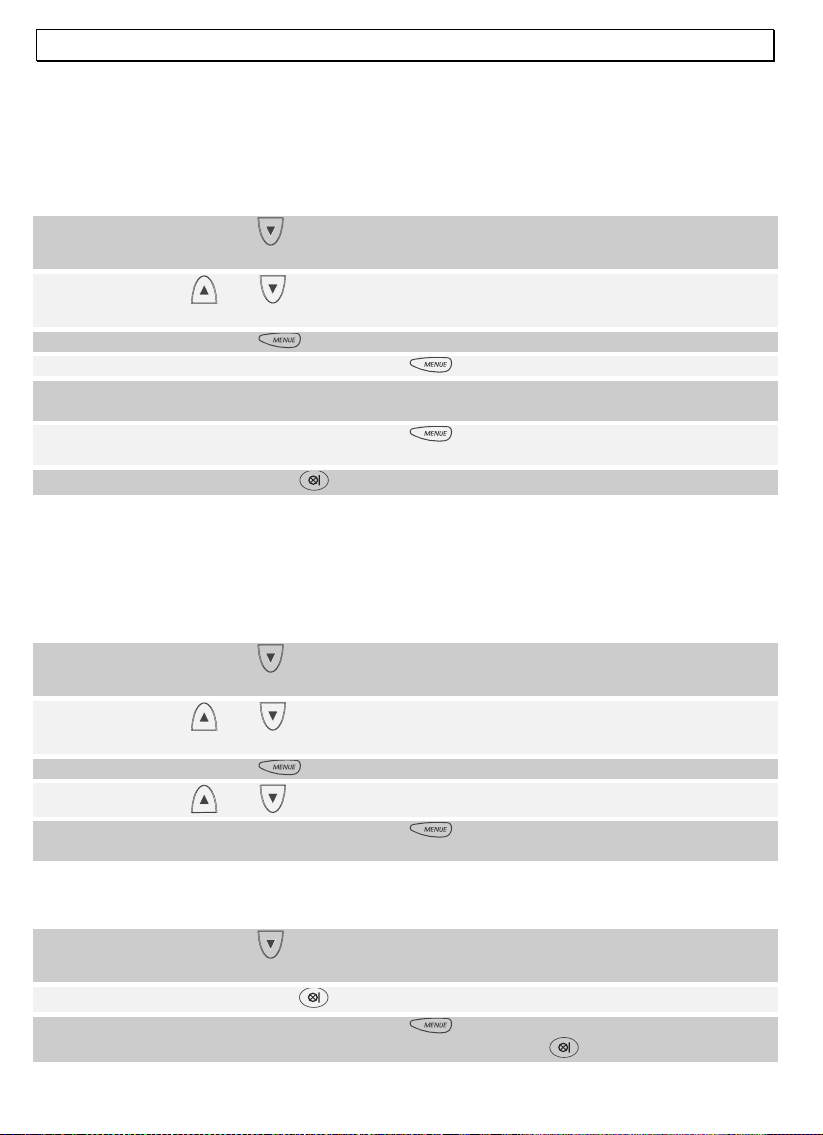
- Rufnummernanzeige CLIP -
5.2 Rufnummer aus der Anruferliste in das Telefonbuch
speichern
Eine in der Anruferliste gespeicherte Telefonnummer kann direkt in das Telefonbuch
gespeichert werden.
1. Drücken Sie die Taste und die zuletzt empfangene Rufnummer wird im Display
angezeigt.
2. Mit den Taste und wählen Sie nun die Rufnummern der Anruferliste, die Sie
in das Telefonbuch speichern möchten.
3. Drücken Sie die Taste . Das Display zeigt die Meldung ZUFUEGEN.
4. Bestätigen Sie wieder mit der Menütaste . Das Display zeigt die Meldung NAME.
5. Geben Sie nun den zugehörigen Namen (max. 8 Buchstaben) über das Zahlenfeld
ein.
6. Bestätigen Sie wieder mit der Menütaste und die Rufnummer ist im
Telefonbuch gespeichert.
7. Durch Festhalten der Taste verlassen Sie den Eingabemodus.
Hinweis: Sobald die Rufnummer im Telefonbuch mit einem Namen gespeichert wurde,
erscheint in der Anrufliste nicht mehr die Telefonnummer, sondern der eingegebene
Name.
5.3 Einzelne Rufnummer aus der Anruferliste löschen
1. Drücken Sie die Taste und die zuletzt empfangene Rufnummer wird im Display
angezeigt.
2. Mit den Taste und wählen Sie nun die Rufnummern der Anruferliste, die Sie
löschen möchten.
3. Drücken Sie die Taste . Das Display zeigt die Meldung ZUFUEGEN.
4. Mit den Taste und wählen Sie nun die Funktion LOESCHEN.
5. Bestätigen Sie wieder mit der Menütaste und die Rufnummer ist aus der
Anruferliste gelöscht.
5.4 Komplette Anruferliste löschen
1. Drücken Sie die Taste und die zuletzt empfangene Rufnummer der Anruferliste
wird im Display angezeigt.
2. Drücken Sie nun die Taste und das Display zeigt die Meldung ALLE LOE.
3. Bestätigen Sie wieder mit der Menütaste um die Anruferliste zu löschen oder
verlassen Sie den Löschmodus durch Festhalten der Taste .
18
Page 19
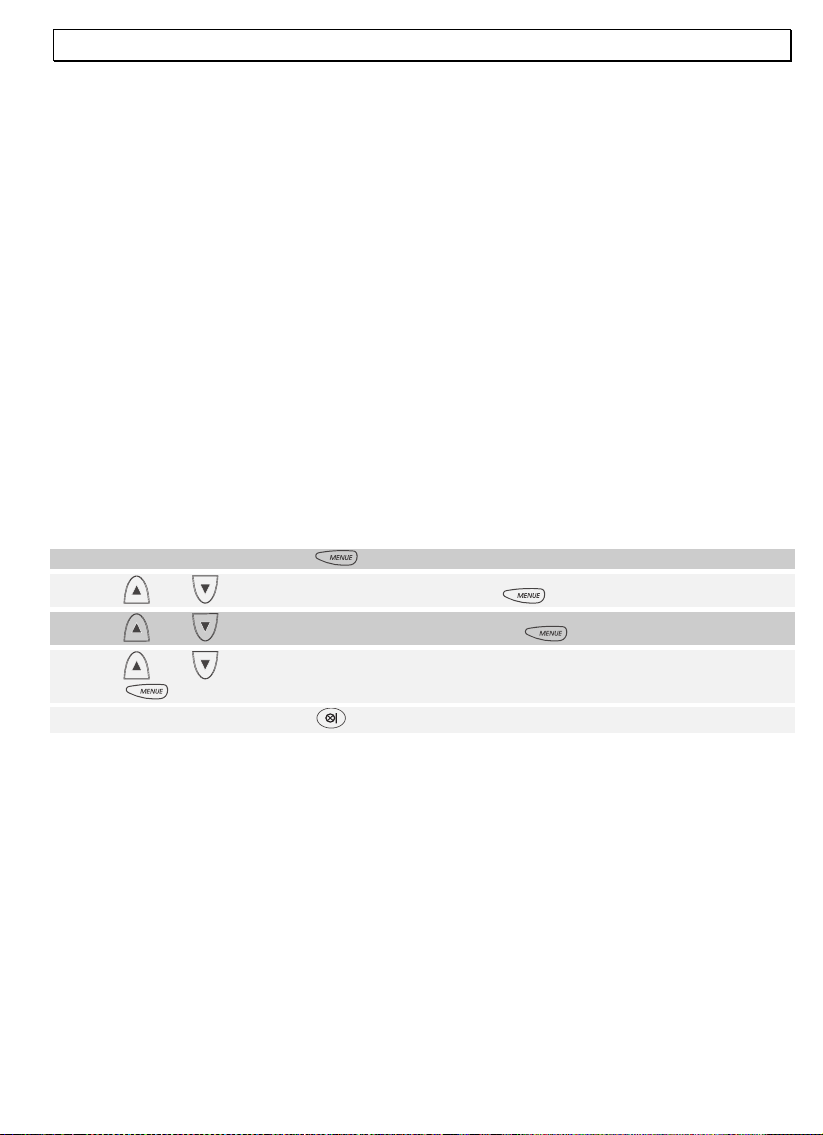
- T-NET/Nebenstellenanlagen -
6. T-NET-Betrieb / Nebenstellenanlagen
Die "R" Signaltaste Ihres Telefons können Sie an Nebenstellenanlagen und bei der
Verwendung der T-Net Funktionen der DEUTSCHEN TELEKOM nutzen.
6.1 “R” Taste an Nebenstellenanlagen
Haben Sie Ihr AUDIOLINE DECT 5500 mit einer Nebenstellenanlage verbunden, können
Sie alle Möglichkeiten, wie z.B. Anrufe weiterleiten , automatischen Rückruf usw. nutzen.
Die „R“ Signaltaste verschafft Ihnen den Zugang zu diesen Möglichkeiten. An einer
Nebenstellenanlage wird die FLASH-Zeit "100ms" benötigt (Einstellung siehe 6.3). Ob Ihr
Telefon an Ihrer Nebenstellenanlage einwandfrei funktioniert, erfahren Sie bei dem
Händler, bei dem die Anlage gekauft wurde.
6.2 “R” Taste und das T-Net der DEUTSCHEN TELEKOM
Ihr AUDIOLINE-Telefon unterstützt die wichtigsten Mehrwertdienste der DEUTSCHEN
TELEKOM (z.B.: Makeln, Anklopfen, Dreier-Konferenz, u.a .). Das T-Net arbeitet mit der
Einstellung "FLASH 300ms" (Einstellung siehe 6.3). Zur Freischaltung der T-Net
Funktionen wenden Sie sich bitte an die DEUTSCHE TELEKOM.
6.3 FLASH-Zeit einstellen
1. Drücken Sie die Menütaste .
2. Mit und das Menü SETUP wählen und mit bestätigen.
3. Mit und die Funktion FLASH wählen und mit bestätigen.
4. Mit und die Flashzeit FLASH 1 (100ms) oder FLASH 2 (300ms) wähle n und
mit bestätigen.
5. Durch Festhalten der Taste verlassen Sie den Eingabemodus.
6.4 Amtskennziffer
Bei wenigen, älteren Nebenstellenanlagen ist es erforderlich, eine bestimmte Nummer zu
wählen (z. B. “9” oder “0”), um nach einer kurzen Pause ein Freizeichen für eine
Amtsleitung auf den Apparat zu bekommen. Nach der Anpassung an Ihre
Nebenstellenanlage fügt Ihr AUDIOLINE DECT 5500 automatisch eine Wählpause ein,
wenn die Amtskennziffer erkannt wurde. Es können zwei untersc hiedliche
Amtskennziffern eingegeben werden.
Besonderer Hinweis: Haben Sie Ihr Telefon nicht an einer Nebenstellenanlage
angeschlossen, nehmen Sie in diesem Bereich bitte keinen Einstellungen vor.
19
Page 20
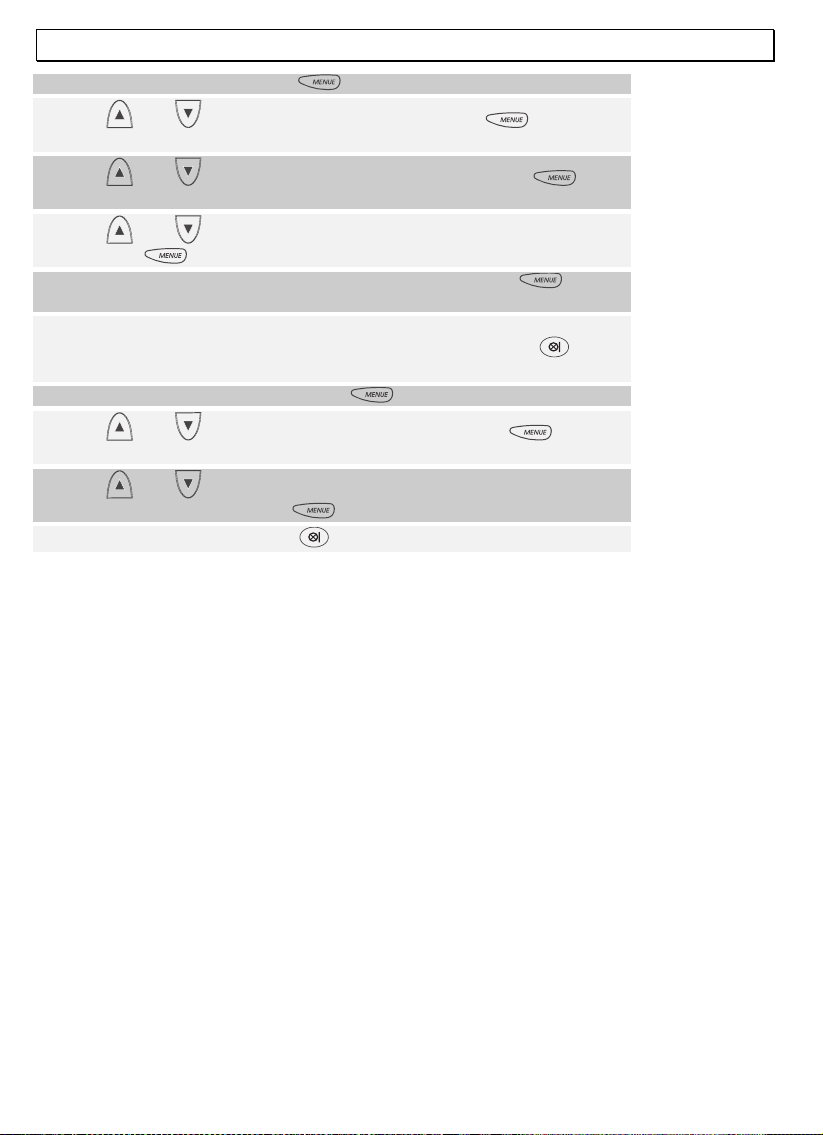
- T-NET/Nebenstellenanlagen -
1. Drücken Sie die Menütaste .
2. Mit und das Menü SETUP wählen und mit
bestätigen.
3. Mit und die Funktion NEBENST wählen und mit
bestätigen.
4. Mit und die Funktion NEBENST1 oder NEBENST2 wählen
und mit bestätigen.
5. Pin Code eingeben (Werkseinstellung 0 0 0 0) und mit
bestätigen.
6. Geben Sie nun die gewünschte Amtskennziffer ein. Bereits
eingegebene Amtskennziffern können jetzt mit der Ta ste
gelöscht werden.
7. Bestätigen Sie mit der Menütaste .
8. Mit und die Funktion PAUSE wählen und mit
bestätigen.
9. Mit und die gewünschte Pausenlänge von 3 oder 5
Sekunden wählen und mit bestätigen.
10. Durch Festhalten der Ta ste verlassen Sie den Eingabemodus.
20
Page 21
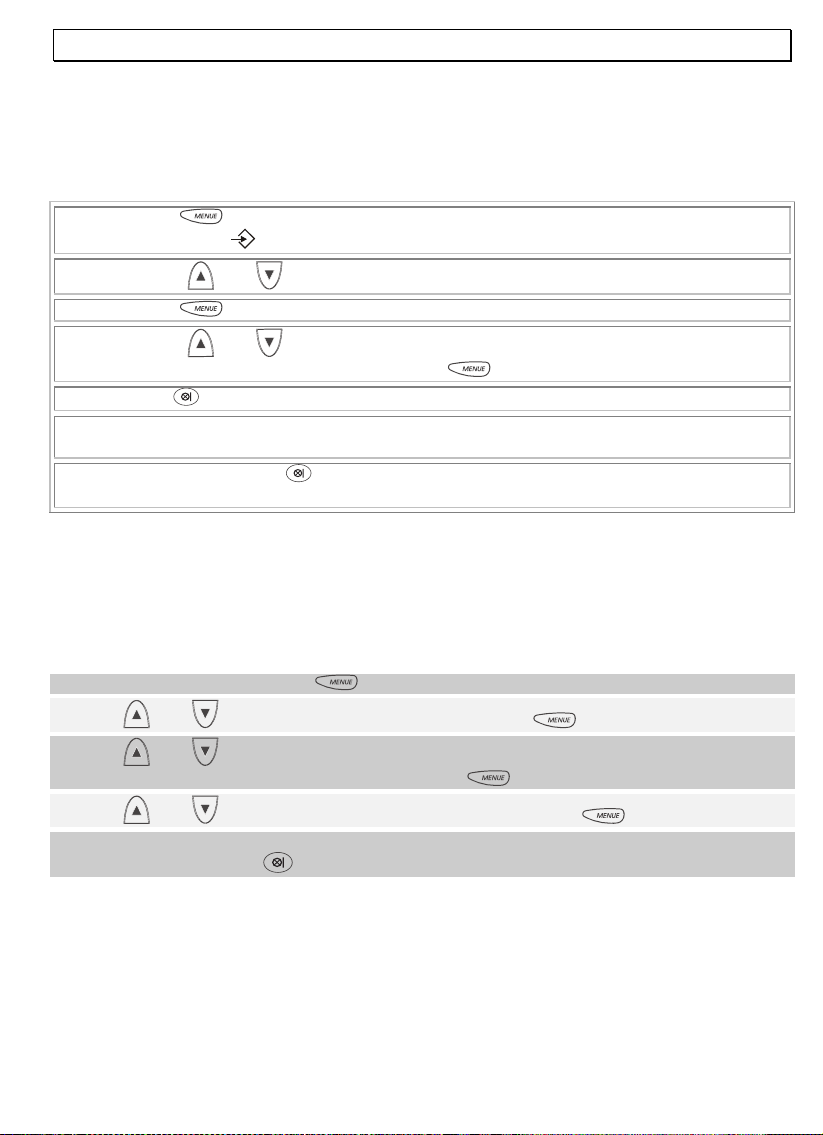
- Sonderfunktionen -
7. Sonderfunktionen
Alle weiteren Programmierfunktionen sind über ein sehr benutzerfreundliches Menü zu
erreichen. Hier einen kleine allgemeine Anleitung, wie Sie sich im Menü zurechtfinden
können:
Mit der Taste
leuchtet die Anzeige
Mit den Tasten und können Sie die gewünschte Ebene aussuchen.
Mit der Taste wird diese Ebene geöffnet.
Mit den Tasten und können Sie dann wieder die gewünschte Funktion
aussuchen, um dann wieder mit der Menütaste
Mit der Taste gelangen Sie jeweils eine Ebene zurück.
Jeder Speichervorgang wird automatisch abgebrochen, wenn innerhalb von 15 Sekunden
keine Eingabe erfolgt.
Durch Festhalten der Taste können Sie die Programmierung jederzeit wieder
verlassen, ohne Änderungen vorzunehmen.
Im Kapitel 7.13 erhalten Sie eine komplette Übersicht des Menüs.
wird die Programmierung gestartet. Während der Programmierung
im Display.
zu bestätigen.
7.1 Rufsignale am Handapparat einstellen (Klingelmelodien)
Ihr Handapparat kann sich mit fünf verschiedenen Tonruf-Melodien m elden, wenn Sie ein
Anruf erreicht. Betreiben Sie das Telefonsystem mit mehreren Handapparaten, können
Sie für externe und interne Anrufe unterschiedliche Melodien einstellen.
1. Drücken Sie die Menütaste .
2. Mit und das Menü HANDAPP wählen und mit bestätigen.
3. Mit und die Funktion EXT MEL (Tonruf bei externen Anrufen) oder INT MEL
(Tonruf bei internen Anrufen) wählen und mit bestätigen .
4. Mit und die gewünschte Melodie auswählen und mit bestätigen.
5. Wählen Sie nun weiteren Menüfunktionen oder verlassen Sie da s Menü durch
Festhalten der Taste .
7.2 Lautstärke des Tonrufs am Handapparat
Die Lautstärke des Tonrufs am Handapparat kann in fünf Stufen eingestellt werden.
Möchten Sie einmal nicht gestört werden, können Sie den Tonruf auch ganz abschalten.
Ist der Tonruf ausgeschaltet, werden eingehende Anrufe nur noch an der Basisstation
und über das Display am Handapparat signalisiert.
21
Page 22
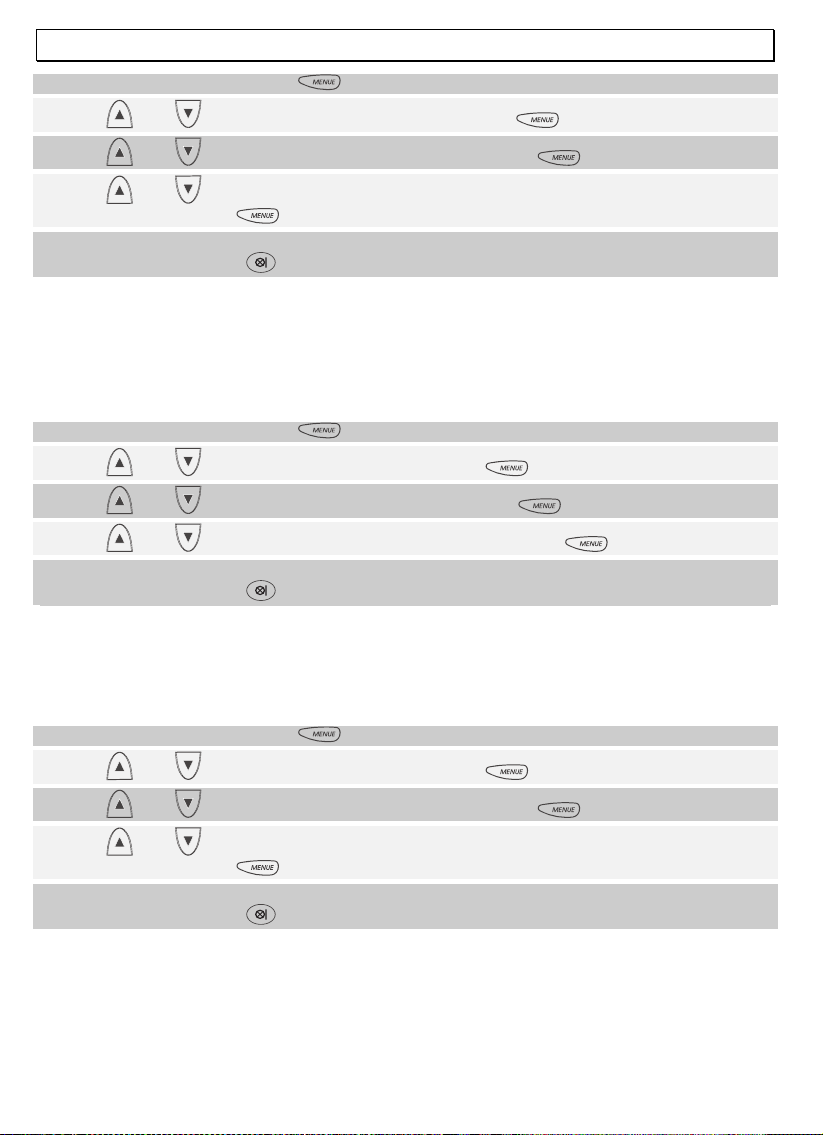
- Sonderfunktionen -
1. Drücken Sie die Menütaste .
2. Mit und das Menü HANDAPP wählen und mit bestätigen.
3. Mit und die Funktion RUF LAUT wählen und mit bestätigen.
4. Mit und die gewünschte Lautstärke wählen oder den Tonruf mit AUS
abschalten und mit bestätigen.
5. Wählen Sie nun weiteren Menüfunktionen oder verlassen Sie das Menü durch
Festhalten der Taste .
7.3 Rufsignale an der Basisstation einstellen
(Klingelmelodien)
Auch die Basisstation kann sich mit fünf versch iedenen Tonruf-Melodien melden, wenn
Sie ein Anruf erreicht.
1. Drücken Sie die Menütaste .
2. Mit und das Menü SETUP wählen und mit bestätigen.
3. Mit und die Funktion BA-MEL wählen und mit bestätigen.
4. Mit und die gewünschte Melodie auswählen und mit bestätigen.
5. Wählen Sie nun weiteren Menüfunktionen oder verlassen Sie das Menü durch
Festhalten der Taste .
7.4 Lautstärke des Tonrufs an der Basisstation
Die Lautstärke des Tonrufs an der Basisstation kann in fünf Stufen eingestellt werden.
Möchten Sie einmal nicht gestört werden, können Sie den Tonruf auch ganz abschalten.
1. Drücken Sie die Menütaste .
2. Mit und das Menü SETUP wählen und mit bestätigen.
3. Mit und die Funktion RUF LAUT wählen und mit bestätigen.
4. Mit und die gewünschte Lautstärke wählen oder den Tonruf mit AUS
abschalten und mit bestätigen.
5. Wählen Sie nun weiteren Menüfunktionen oder verlassen Sie das Menü durch
Festhalten der Taste .
22
Page 23
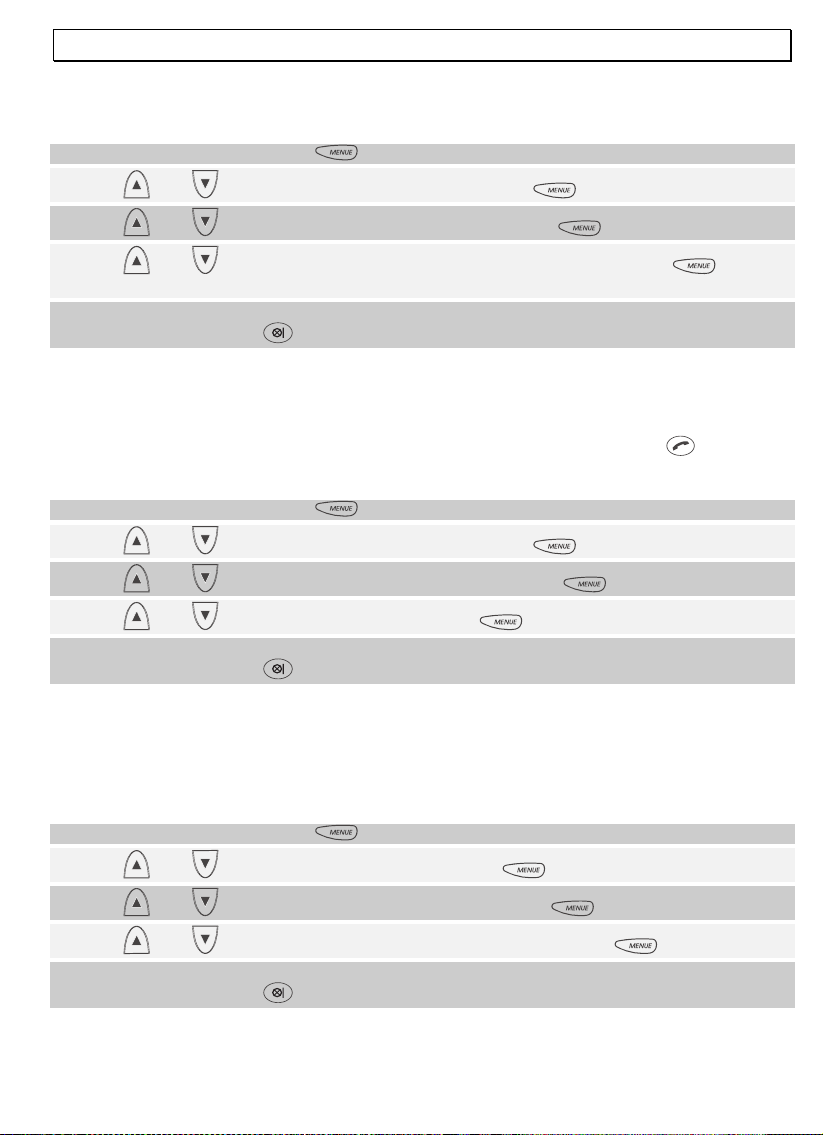
- Sonderfunktionen -
7.5 Hörerlautstärke anpassen
Die Hörerlautstärke können Sie hier Ihrer Umgebungslautstärke in fünf Stufen anpassen.
1. Drücken Sie die Menütaste .
2. Mit und das Menü HANDAPP wählen und mit bestätigen.
3. Mit und die Funktion HOER LAU wählen und mit bestätigen.
4. Mit und die gewünschte Lautstärke von 1 bis 5 wählen und mit
bestätigen.
5. Wählen Sie nun weiteren Menüfunktionen oder verlassen Sie das Menü durch
Festhalten der Taste .
7.6 Anrufe automatisch entgegennehmen
Eingehende Anrufe werden automatisch entgegengenommen, wenn Sie den Handapparat
von der Basisstation nehmen. Möchten Sie, dass Anrufe nur über die Taste
entgegengenommen werden, können Sie die automatische Annahme ausschalten.
1. Drücken Sie die Menütaste .
2. Mit und das Menü HANDAPP wählen und mit bestätigen.
3. Mit und die Funktion AUTO ANM wählen und mit bestätigen.
4. Mit und EIN oder AUS wählen und mit bestätigen.
5. Wählen Sie nun weiteren Menüfunktionen oder verlassen Sie das Menü durch
Festhalten der Taste .
7.7 Ton (MFV)- oder Impuls (IWV) - Wahlverfahren
Dieses Merkmal ermöglicht Ihnen Ihr Telefon sowohl an den analogen Vermittlungsstellen
(IWV/IMPULS) als auch an den neuen digitalen Vermittlu ngsstellen (MFV/TON) zu
betreiben. Als Werkseinstellung ist das MFV/TON-Wahlverfahren eingestellt.
1. Drücken Sie die Menütaste .
2. Mit und das Menü SETUP wählen und mit bestätigen.
3. Mit und die Funktion MFV-IWV wählen und mit bestätigen.
4. Mit und das gewünschte Wahlverfahren wählen und mit bestätigen.
5. Wählen Sie nun weiteren Menüfunktionen oder verlassen Sie das Menü durch
Festhalten der Taste .
23
Page 24
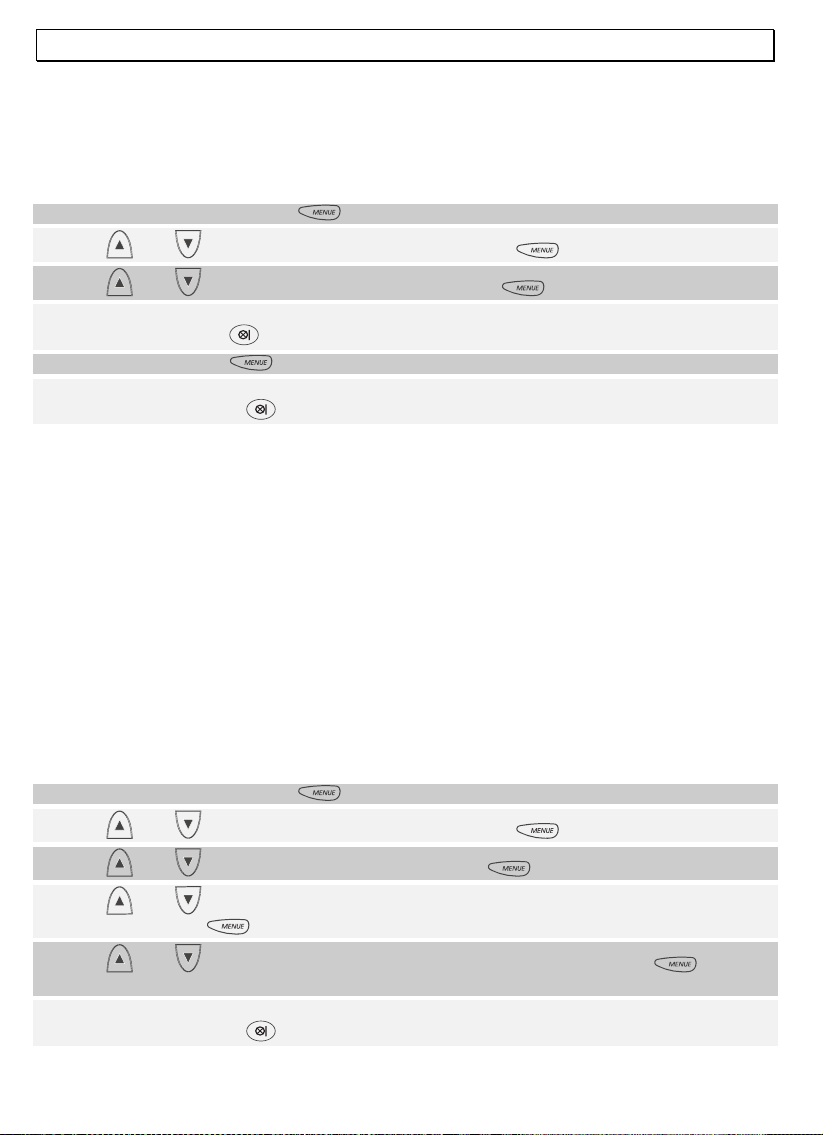
- Sonderfunktionen -
7.8 Displaynamen ändern
Im normalen Betrieb erscheint im Display die Anzeige „DECT5500 HS1“. Haben Sie
mehrere Handapparate an einer Basisstation angemeldet, kann es nützlich sein, jedem
Handapparat einen eigenen Namen zu geben. Die Nummer hinter dem Namen zeigt, mit
welcher Nummer der Handapparat intern zu erreichen ist.
1. Drücken Sie die Menütaste .
2. Mit und das Menü HANDAPP wählen und mit bestätigen.
3. Mit und die Funktion NAME wählen und mit bestätigen.
4. Geben Sie über das Zahlenfeld den gewünschten Namen ein. Durch mehrmaliges
Drücken der Taste werden bereits eingegebene Buchstaben gelöscht.
5. Bestätigen Sie mit .
6. Wählen Sie nun weiteren Menüfunktionen oder verlassen Sie das Menü durch
Festhalten der Taste .
7.9 Hinweistöne ein-/ausschalten
Hier können verschiedene Warntöne ein- oder ausgeschaltet werd en.
Tastenklick
Jeder Tastendruck wird vom Handapparat mit einem Tastenklick bestätigt. Der
Tastenklick kann ein- oder ausgeschaltet werden.
Warnton bei zu geringer Batteriekapazität
Bei zu geringer Batteriekapazität erinnert Sie ein Warnton, dass Sie den Handapparat
laden müssen.
Reichweitenwarnung
Haben Sie sich zu weit von der Basisstation entfernt, erinnert Sie ein Warnton, dass Sie
den Kontakt zur Basisstation verlieren werden.
1. Drücken Sie die Menütaste .
2. Mit und das Menü HANDAPP wählen und mit bestätigen.
3. Mit und die Funktion TON wählen und mit bestätigen.
4. Mit und eine der Funktionen TASTENTO, BATTERIE oder REICHWEI
wählen und mit bestätigen.
5. Mit und den gewählten Warnton ein- oder ausschalten und mit
bestätigen.
6. Wählen Sie nun weiteren Menüfunktionen oder verlassen Sie das Menü durch
Festhalten der Taste .
24
Page 25
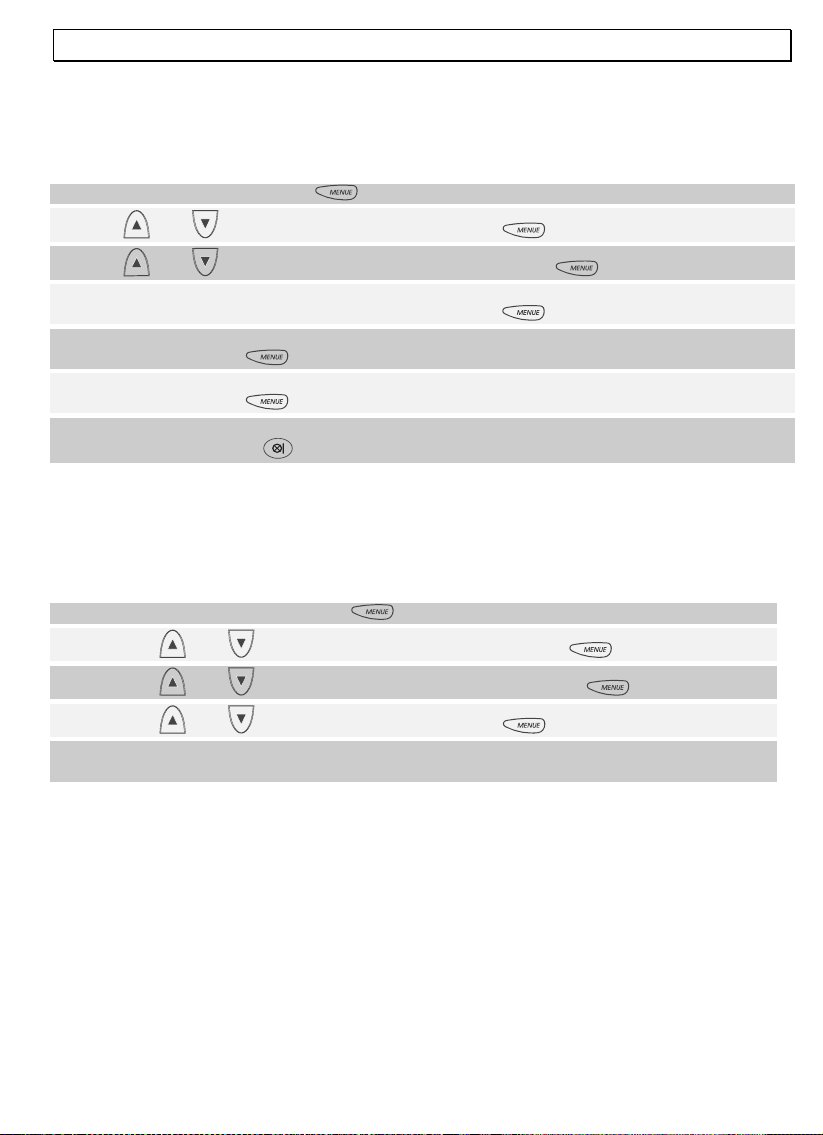
- Sonderfunktionen -
7.10 PIN-Code ändern
Einige Funktionen des Telefonsystems werden mit einem PIN Code vor unerlaubter
Benutzung geschützt. Der PIN-Code besteht aus vier Zahlen. Im Lieferzustand wurde der
PIN-Code „0000“ eingestellt. Um den PIN-Code zu ändern gehen Sie wie folgt vor:
1. Drücken Sie die Menütaste .
2. Mit und das Menü SETUP wählen und mit bestätigen.
3. Mit und die Funktion PIN CODE wählen und mit bestätigen.
4. Geben Sie nun den aktuellen, vierstelligen PIN-Code über das Zahlenfeld ein
(Werkseinstellung 0 0 0 0) und bestätigen Sie mit .
5. Geben Sie nun den neuen, vierstelligen PIN-Code über das Zahlenfeld ein und
bestätigen Sie mit .
6. Geben Sie nun den neuen, vierstelligen PIN-Code zur Bestätigung erneut ein und
bestätigen Sie mit .
7. Wählen Sie nun weiteren Menüfunktionen oder verlassen Sie das Menü durch
Festhalten der Taste .
Wird der alte Pin-Code nicht richtig eingegeben, wird der Vorgang abgebrochen.
7.11 Displaysprache einstellen
Die Displayanzeigen sind in den Sprachen Deutsch, Englisch und Französisch einstellbar.
1. Drücken Sie die Menütaste .
2. Mit und das Menü HANDAPP wählen und mit bestätigen.
3. Mit und die Funktion SPRACHE wählen und mit bestätigen.
4. Mit und eine Sprache wählen und mit bestätigen.
5. Nach kurzer Zeit ist die Sprache umgestellt und das Display zeigt wieder den
Bereitschaftsmodus an.
25
Page 26

- Sonderfunktionen -
7.12 Werkseinstellungen wieder herstellen
Mit dieser Funktion wird der Handapparat und die Basisstation wieder auf die
Werkseinstellungen zurückgesetzt.
Werkseinstellungen:
Sprache: Deutsch Name Handapparat: DECT5500
Warnton Batterie: Ein Automatische Rufannahme aus
Warnton Reichweite: Ein Tonrufmelodie extern: 3
Tastenklick: Ein Tonrufmelodie intern: 1
Hörerlautstärke: 2 Tonruflautstärke Handapparat: 3
Pin Code: 0 0 0 0 Tonrufmelodie Basis : 1
Pause: 3 Sek. Tonruflautstärke Basis : 3
Wahlverfahren: MFV/Ton FLASH-Zeit: 100ms
Hinweis: Das Telefonbuch, die Anruferliste (CLIP) und alle Rufnummern der
Wahlwiederholung werden gelöscht.
1. Drücken Sie die Menütaste .
2. Mit und das Menü SETUP wählen und mit bestätigen.
3. Mit und die Funktion VOREINST wählen und mit bestätigen.
4. Über das Zahlenfeld den PIN Code eingeben (Werkseinstellung 0 0 0 0) und mit
bestätigen.
5. Nach kurzer Zeit sind die Werkseinstellungen wieder hergestellt. Das Display zeigt
wieder den Bereitschaftsmodus an.
26
Page 27

7.13 Menüstruktur
Tel-Buch Zufuegen
Loeschen
Aendern
Anmelden BS 1...4
- Sonderfunktionen -
Pin
Suchen
Handapp Ton
Ruf Laut
Hoer Lau
Int Mel
Ext Mel
Auto Anm
Name
Sprache
Setup Ruf Laut
Ba-Mel
Ba-Wahl
H-Abmeld
Pin Code
Vorrang
MFV-IWV
Tastento
Batterie
Reichwei
Lautst 1..5, A us
Melodie 1..5
Melodie 1..5
Ein -Aus
.........
Deutsch
English
Francais
Lautst 1..5, Of f
Melodie 1..5
Basis 1..4, Auto
PIN
PIN
Ein -Aus
Auswahl
MFV - IWV
Ein -Aus
Ein -Aus
Handapp 1..5
Neue Pin
Wiederh
Basis
Handapp 1..5
Flash
Nebenst
Voreinst
Flash 1
Flash 2
Nebenst1
Nebenst2
Pause
Pin
PIN
PIN
3 Sek
5 Sek
27
Page 28

- Mehrere Handapparate -
8. Mehrere Handapparate
Es können bis zu vier weitere Handapparate an Ihre Basisstation angemeldet werden.
Diese zusätzlichen Handapparate erhalten Sie bei Ihrem AUDIOLINE Fachhändler mit der
Bezeichnung DECT 5501 oder das MINI-DECT 5000 mit portabler Freisprecheinrichtung.
Bei der Benutzung von mehreren Handapparaten erhalten Sie folgende Möglichkeiten:
- Interne Gespräche zwischen den Handapparaten.
- Externe Gespräche können zwischen den Handapparaten weitergeleitet werden.
- Eingehende externe Gespräche werden an allen Handapparaten signalisiert.
Hinweis: Über den international genormten GAP Standard können auch Handapparate
von Fremdherstellern in das Telefonsystem integriert werd en. Genauso können Sie
einen AUDIOLINE DECT 5500 Handapparat an Basisstationen anderer Hersteller
anschliessen, sofern diese Geräte mit dem GAP Standard arbeiten.
Hinweis: Benutzt bereits ein anderer Handapparat die externe Leitung, leuchtet an allen
Handapparaten die Kontrollleuchte am Hörer. Ein weiteres externes Gespräch ist in
diesem Fall nicht möglich .
8.1 Intern telefonieren
Sobald Sie mehrere Handapparate an eine Basisstation angeschlo ssen haben, können Sie
interne Gespräche führen.
Drücken Sie dazu die Taste
Das Gespräch wird mit der Gesprächstaste
entgegengenommen.
und dann die Nummer des gewünschten Handapparates.
am gerufenen Handapparat
8.2 Externe Gespräche auf einen anderen Handapparat
verbinden
Haben Sie ein externes Gespräch an einem Handappara t entgegengenommen, können
Sie das externe Gespräch auf einen anderen Handapparat weiterverbinde n. Drücken Sie
dazu die Taste
das interne Gespräch an dem anderen Handapparat entgegengenommen wurde, haben
Sie folgenden Möglichkeiten:
A. Rücksprache / Makeln: Sie können nu n mit dem internen Teilnehmer sprechen,
und durch das Drücken der Taste
können so beliebig oft, zwischen dem externen und internen Gespräch wechseln .
B. Gespräch weiterleiten: Durch das Drücken der Gesprächstaste
Handapparat, wird das externe Gespräch an den gerufenen Handapparat weitergeleitet.
Sie können das externe Gespräch auch direkt ohne Rücksprache auf einen Handapparat
weiterleiten, indem Sie die interne Nummer über die Taste
Gesprächstaste
und dann die Nummer des gewünschten Handapparates. Nachdem
zum externen Gesprächspartner zurückkehren. Sie
am ersten
wählen und dann die
drücken.
28
Page 29

- Mehrere Handapparate -
8.3 Konferenzgespräche führen
Ein externes Gespräch kann mit einem weiteren internen Teilnehmer zum
Konferenzgespräch geschaltet werden. So können zwei Handapparate gleichzeitig mit
dem externen Teilnehmer sprechen. Stellen Sie die gewünschte Verbindung zu dem
externen Teilnehmer her. Drücken Sie dann die Taste
gewünschten zweiten Handapparates. Hat der zweite, interne Teilnehmer das Gespräch
entgegengenommen, drücken Sie die Taste # für 2 Sekunden und alle drei Teilnehmer
sind zu einer Konferenz zusammengeschaltet.
8.4 Vorrang beim Klingeln
Bei der Benutzung mehrerer Handapparat können Sie einen Handappara t festlegen, der
zuerst klingelt bevor die anderen Handapparate klingeln. Sie können auch die
Basisstation wählen, wenn Sie z.B. ein parallelgeschaltetes, schnurgebundenes Telefon
besitzen. In diesem Fall klingelt das Telefon und die Basisstation zuerst, bevor die
Handapparat klingeln. Auch wenn ein Handapparat nicht klingelt, wird der eingehende
Anrufe am Handapparat über die LED signalisiert und kann auch dort
entgegengenommen werden.
Vorrang ein- oder ausschalten
1. Drücken Sie die Menütaste .
2. Mit und das Menü SETUP wählen und mit bestätigen.
3. Mit und die Funktion VORRANG wählen und mit bestätigen. Das
Display zeigt ob diese Funktion ein- oder ausgeschaltet ist.
4. Mit und können Sie nun wählen, ob Sie diese Funktion ein- oder
ausschalten möchten.
5. Bestätigen Sie Ihre Auswahl mit der Menütaste .
6. Wählen Sie nun weiteren Menüfunktionen oder verlassen Sie das Menü durch
Festhalten der Taste .
und die interne Nummer des
Vorrang festlegen
1. Drücken Sie die Menütaste .
2. Mit und das Menü SETUP wählen und mit bestätigen.
3. Mit und die Funktion VORRANG wählen und mit bestätigen
4. Mit und die Funktion AUSWAHL wählen und mit bestätigen.
5. Mit und den gewünschten Handapparat HANDAPP 1-5 oder die
Basisstation BASIS auswählen und mit bestätigen. Das Display zeigt nach
wie vielen Klingelzeichen KLING 1-9 der Anruf weitergeleitet wird.
6. Mit und die gewünschte Anzahl an Klingeltönen KLING 1-9 aussuchen und
mit bestätigen . Das Display zeigt VORRANG.
7. Wählen Sie nun weiteren Menüfunktionen oder verlassen Sie das Menü durch
Festhalten der Taste .
29
Page 30

- Mehrere Handapparate -
8.5 An- und abmelden von Handapparaten
8. 5.1 Anmelden von Handapparaten
1. Halten Sie die Pagetaste der Basisstation für 10 Sekunden gedrückt, bis Sie zwei
Signaltöne hören. Melden Sie den neuen Handapparat nun innerhalb von 90
Sekunden an die Basisstation an.
2. Drücken Sie die Taste am Handapparat.
3. Mit und das Menü ANMELDEN wählen und mit der Taste bestätigen.
4. Geben Sie nun über das Zahlenfeld die Nummer der Basisstation ein (1 – 4). Ist der
Handapparat bereits mit einer Basisstation verbunden, blinken die entsprechenden
Nummern.
5. Bestätigen Sie Ihre Eingabe mit der Taste .
6. Geben Sie nun den PIN-Code der Basisstation (Werkseinstellung 0 0 0 0) ein.
7. Bestätigen Sie Ihre Eingabe mit der Taste . und Sie hören nach einigen
Sekunden einen Signalton. Der Handapparat ist nun angeme ldet und kann für
externe und interne Gespräche benutzt werden.
8. Dem Handap parat wurde nun automatisch eine interne Rufnummer vergeben. Der
bereits angemeldete Haupthandapparat hat die interne Nummer 1. Alle weiteren
angemeldeten Handapparate werden in der Reihenfolge Ihrer Anmeldung
nummeriert (interne Rufnummer 2 bis 5). Diese interne Rufnummer wird im Display
rechts neben dem Namen angezeigt.
8. 5.2 Abmelden von Handapparaten
Ein Handapparat kann nur über einen anderen, noch angemelde te n Handapparat
abgemeldet werden. Es ist also nicht möglich diese Abmeldung mit de m Handapparat
durchzuführen, der abgemeldet werden soll.
1. Drücken Sie die Taste am Handapparat.
2. Mit und das Menü SETUP wählen und mit der Taste bestätigen.
3. Mit und die Funktion H-ABMELD wählen und mit der Taste
bestätigen.
4. Geben Sie nun den PIN-Code der Basisstation (Werkseinstellung 0 0 0 0) ein und
bestätigen Sie mit der Taste .
5. Mit und nun die Nummer des abzumeldenden Handapparates wählen und
mit der Taste bestätigen.
6. Im Display er scheint nun die Sicherheitsabfrage OK. Bestätigen Sie die Abmeldung
mit der Taste oder brechen Sie die Abmeldung durch Festhalten der Taste
ab. Bei erfolgreicher Abmeldung hören Sie nach einigen Sekunden einen Signalton.
Der Handapparat ist nun abgemeldet und kann für externe und interne Gespräche
nicht mehr benutzt werden.
30
Page 31

- Mehrere Handapparate -
8.6 Zusätzliche Basisstationen
Bei der Verwendung von mehreren Basisstationen können Sie die Reichweite der
Handapparate vergrössern. Um diesen Effekt zu nutzen, müssen alle Basisstationen mit
einem Telefonanschluss verbunden sein. Je nach Verwendungszweck können Sie jede
Basisstation mit der gleichen Telefonnummer belegen oder geben Sie den Basisstationen
unterschiedliche Rufnummern.
Achten Sie darauf, dass sich alle Basisstationen in ihrer Reichweite überschneiden. Bitte
testen Sie vor jeder Inbetriebnahme einer neuen Basisstation die Reichweite der
Handapparate.
Ist ein Handapparat an den Basisstationen angemeldet, und wurde die automatische
Wahl der Basisstation eingeschaltet (weitere Informationen in diesem Kapitel), wird der
Handapparat immer automatisch an die nächste Basisstation weitergeleitet. Laufende
Gespräche können nicht von einer zur anderen Basisstation übertragen werden.
Wählen einer Basisstation
1. Drücken Sie die Taste am Handapparat.
2. Mit und das Menü SETUP wählen und mit der Taste
bestätigen.
3. Mit und das Menü BA-WAHL wählen und mit der Taste
bestätigen.
4. Mit und die gewünschte Basisstation wählen. Bei der Einstellung
AUTO wechselt der Handapparat automatisch zur nächsten Basisstation. Ist
der Handapparat an die betreffende Basisstation angemeldet, erscheint
hinter der Nummer ein kleines Rechteck. Nur diese Basisstationen können
ausgewählt werden.
5. Bestätig en Sie mit der Taste .
6. Im Display er scheint nun die Sicherheitsabfrage OK. Bestätigen Sie die
Abmeldung mit der Taste oder brechen Sie die Abmeldung durch
Festhalten der Taste ab. Bei erfolgreicher Abmeldung hören Sie nac h einigen
Sekunden einen Signalton. Der Handapparat ist nun abgemelde t und kann
für externe und interne Gespräche benutzt werden.
31
Page 32

- Fehlerbeseitigung -
9. Fehlerbeseitigung
Haben Sie Probleme mit Ihrem AUDIOLINE DECT5500, kontrollieren Sie bitte die
folgenden Hinweise. Bei Garantieansprüchen wenden Sie sic h bitte an Ihren Fachhändler.
Die Garantiezeit beträgt 2 Jahre.
Bei technischen Problemen können Sie sich unter der Hotline - Rufnummer 0180 5 00 13
88 auch an unseren Service wenden.
Kein Telefongespräch
möglich
Verbindung abgehackt,
fällt aus
Keine Wahl möglich Wahlverfahren falsch eingestellt (siehe Kapitel 7.7).
Das System reagiert nicht
mehr oder befindet sich in
einem undefinierten
Zustand.
Die Ladekontrollleuchte
leuchtet nicht.
Im Display blinkt nach ein
paar Stunden das BatterieSymbol.
Display-Anzeige dunkel Verursacht durch direkte Sonnenbestrahlung,
Die Telefonleitung ist nicht korrekt angeschlossen
oder gestört.
Verwenden Sie nur das mitgelieferte Telefonkabel.
Testen Sie mit einem anderen Telefon, ob Ihr
Telefonanschluss in Ordnung ist.
Das Steckernetzteil ist nicht eingesteckt oder es liegt
ein totaler Stromausfall vor.
Die aufladbaren Batterien sind leer oder defekt.
Sie haben sich zu weit von der Basisstation entfernt.
Sie haben sich zu weit von der Basisstation entfernt.
Falscher Aufstellungsort der Basisstation.
Setzen Sie alle Funktionen in den Werkszustand
zurück.
Ziehen Sie vorher kurzzeitig das Steckernetzteil aus
der Steckdose.
Werkseinstellung siehe Kapitel 7.12
Legen Sie den Handapparat richtig auf die
Basisstation, reinigen Sie die Kontaktflächen am
Handapparat und an der Basisstation mit einem
weichen, trockenen Tuch.
Legen Sie den Handapparat für 10 Stunden auf die
Basisstation.
Hilft dies nicht, erneuern Sie die aufladbaren
Batterien.
Handapparat abkühlen lassen.
32
Page 33

- Wichtige Informationen -
10. Wichtige Informationen
10.1 Technische Daten
Standard DECT
Kanalzahl 1880 bis 1990 MHz
Stromversorgung Basisstation 220/230V, 50 Hz
Reichweite Innen bis zu 50m
Reichweite Aussen bis zu 300m
Standby bis zu 150 Stunden
Max. Gesprächsdauer bis zu 12 Stunden
Aufladbare Batterien 2 x 1,2V/120mA, Typ AAAA oder
Wählverfahren MFV oder IWV
Zulässige
Umgebungstemperatur
Zulässige relative
Luftfeuchtigkeit
Signaltastenfunktion 100ms oder 300ms
10.2 Telefonkabel austauschen
Müssen Sie Ihr Telefonkabel austauschen, finden Sie anhand der folgenden Zeichnung
das passende Kabel bei Ihrem Händler.
Akkupack Ni-MH 2.4V, 300mA
10°C bis 30°C
20 bis 75%
Modular Stecker
Type RJ 11 6/4
a
b
a => TAE Stecker Pin 1
b => TAE Stecker Pin 2
TAE Stecker
Codierung "F"
34
2
5
1
6
33
Page 34

- Wichtige Informationen -
10.3 Garantie
AUDIOLINE - Geräte werden nach den modernsten Produktionsverfahren hergestellt und
geprüft. Ausgesuchte Materialien und hoch entwickelte Technologien sorgen für
einwandfreie Funktion und lange Lebensdauer. Sollte Ihr Gerät dennoch einen Defekt
innerhalb der Garantiezeit aufweisen, wenden Sie sich bitte unter Vorlage Ihrer
Kaufquittung ausschliesslich an das Geschäft, in dem Sie Ihr AUDIOLINE - Gerät gekauft
haben. Die Garantiezeit beträgt 24 Monate, gerechnet vom Tage des Kaufs zu
nachfolgenden Bedingungen: Innerhalb der Garantiezeit werden alle Mängel, die auf
Material- oder Herstellungsfehler zurückzuführen sind, kostenlos beseitigt. Der
Garantieanspruch erlischt bei Eingriffen durch den Käufer oder durch Dritte. Schäden , die
durch unsachgemässe Behandlung oder Bedienung, durch falsches Aufstellen oder
Aufbewahren, durch unsachgemässen Anschluss oder Ins tallation sowie durch höhere
Gewalt oder sonstige äussere Einflüsse entstehen, fallen nicht unter die Garantieleistung.
Wir behalten uns vor, bei Reklamationen die defekten Teile auszubessern oder zu
ersetzen oder das Gerät auszutauschen. Ausgetausch te Teile oder ausgetauschte Geräte
gehen in unser Eigentum über. Schadeners atzansprüche sind ausgeschlossen, soweit sie
nicht auf Vorsatz oder grober Fahrlässigkeit des Herstellers beruhe n. Alle
Gewährleistungsansprüche nach diesen Bestimmungen sind ausschliesslich gegenüber
Ihrem Fachhändler geltend zu machen. Nach Ablauf von zw ei Jahren nach Kauf und
Übergabe unserer Produkte können Gewährleistungsrechte nicht mehr geltend gemacht
werden.
34
Page 35

- Wichtige Informationen -
10.4 Konformitätserklärung
WIR AUDIOLINE GmbH
IN PROMENADENSTR. 1
D-41460 NEUSS
GERMANY
ALS INVERKEHRBRINGER IN DER EU ERKLÄREN VOLLVERANTWO RTLICH, DASS DAS
PRODUKT
MODEL: DECT 5500
BESCHREIBUNG: Schnurlostelefon DECT
KONFORM IST MIT DEN GRUNDLIEGENDEN ANFORDERUNGEN DER RICHTLINIE:
1999/5/EC
BEVOLLMÄCHTIGTER:
Unterschrift: ________________________________
Name: MANFRED ZINNOW
Position in der Firma: GESCHÄFTSFÜHRER
Datum der Ausstellung: 07.08.2001
Eine Kopie dieser Erklärung wird bis 10 Jahre nach der letzten
Produktion aufbewahrt.
PRODUKT: DECT 5500
Dieses Produkt ist für den Betrieb an einem analogen Telefonanschluss (PSTN) innerhalb
Deutschlands entwickelt worden. Allerdings kann, wegen der Unterschiede zwischen den
verschiedenen Telekom-Netzbetreibern, keine Garantie für einwandfreie Funktion an
jedem Telekom-Endgeräteanschluss übernommen werden.
LIEFERANT: AUDIOLINE GmbH, PROMENADENSTR. 1, D-41460 NEUSS
35
Page 36
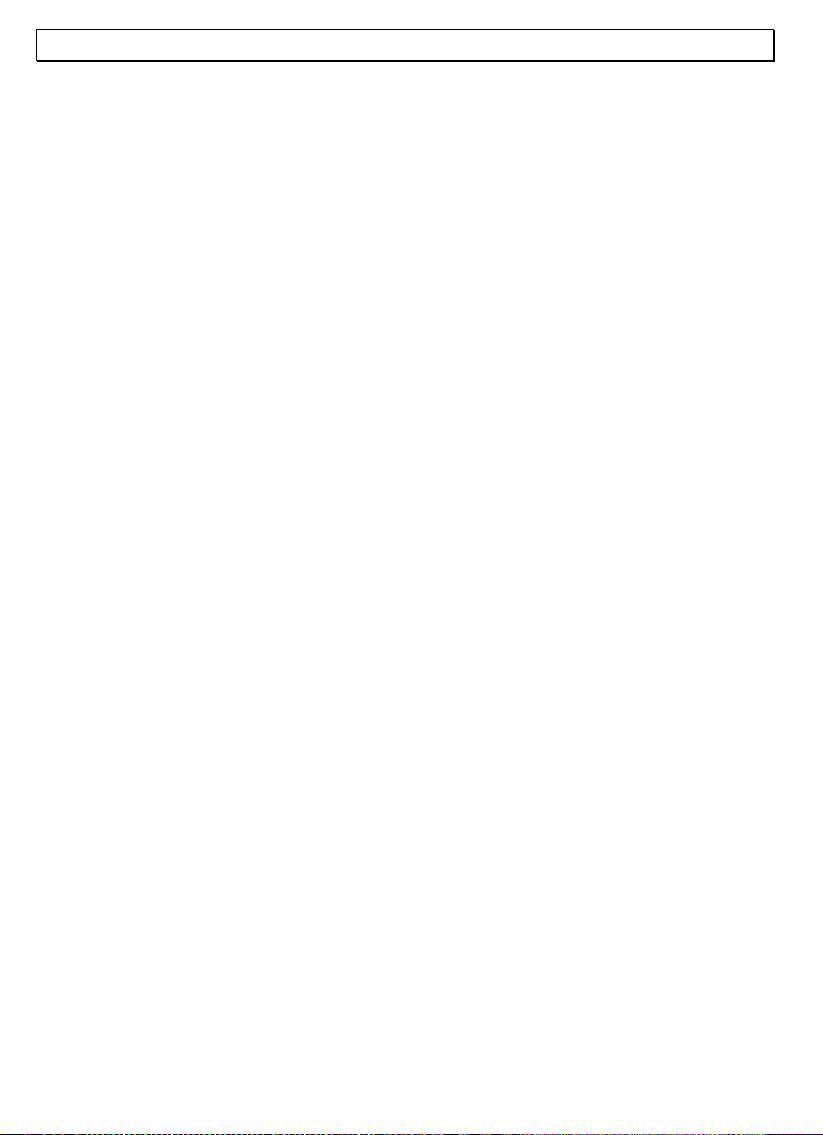
- Wichtige Informationen -
36
Page 37
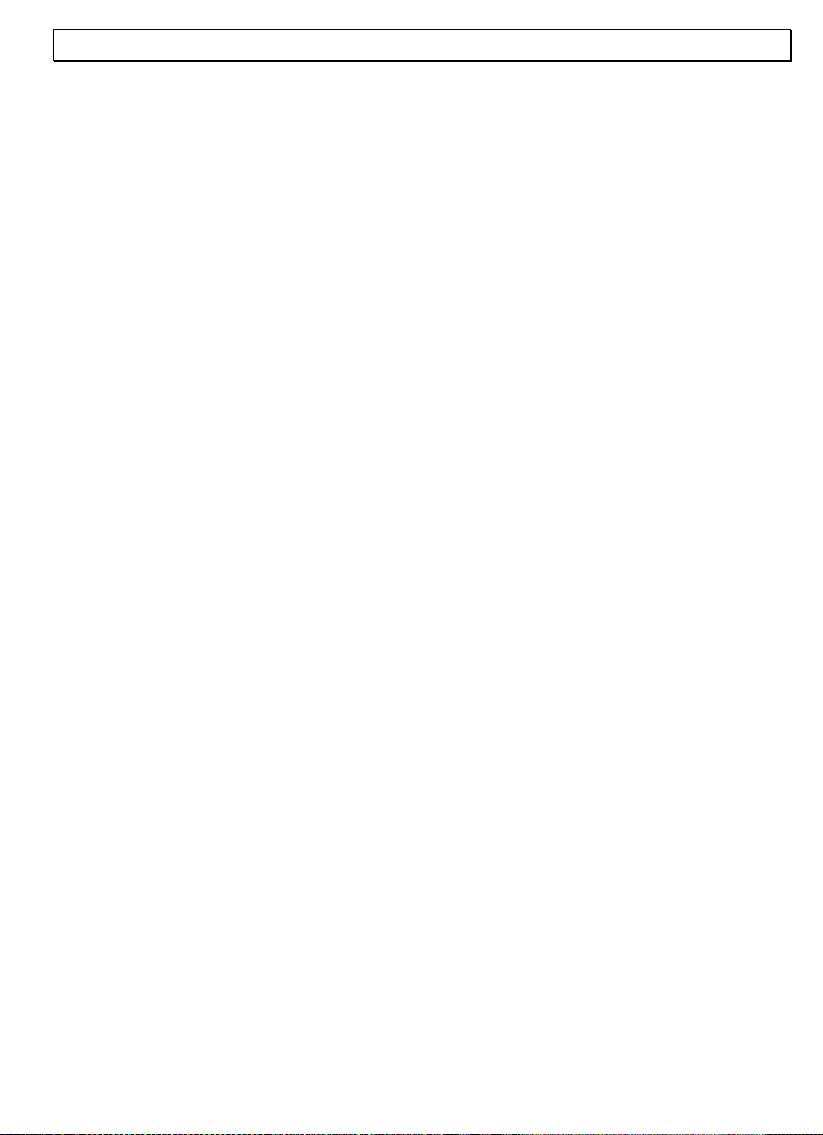
- Contents -
General Instructions............................................................... 39
1. User controls.................................................................. 41
2. Setting up ..................................................................... 42
2.1 Safety notices .................................................................... 42
2.2 Checking the contents of the package ................................... 42
2.3 Connecting the base station ................................................. 42
2.4 Exchange the batteries........................................................ 42
2.5 Charging the batteries......................................................... 43
2.6 TONE (DTMF) or PULSE dialling ............................................ 43
2.7 Fitting the belt clip.............................................................. 43
3. Normal use................................................................... 44
3.1 The display ........................................................................ 44
3.2 Taking calls........................................................................ 44
3.3 Making calls....................................................................... 45
3.4 Length of call display .......................................................... 4 5
3.5 Turning the handset on and off............................................. 45
3.6 Range indications ............................................................... 45
3.7 Muting the handset microphone ............................................ 46
3.8 Setting the speaker volume ................................................. 46
3.9 Redial ............................................................................... 46
3.10 Temporary tone dialling....................................................... 47
3.11 Paging the handset from the base station .............................. 47
4. The phonebook...............................................................48
4.1 Entering numbers in the phonebook...................................... 48
4.2 Dialling a number in the phonebook ...................................... 49
4.3 Changing numbers stored in the phonebook........................... 49
4.4 Deleting numbers from the phonebook.................................. 50
5. Calling number display (CLIP)........................................... 51
5.1 The list of callers ................................................................ 51
5.2 Storing a number from the list of callers in the phonebook....... 52
5.3 Deleting numbers from the list of callers................................ 52
5.4 Deleting the entire list of callers ........................................... 52
6. T-NET operation / PBXs ................................................... 53
6.1 “R” button with PBXs........................................................... 53
6.2 “R” button and the DEUTSCHE TELEKOM T-Net....................... 53
6.3 Setting the FLASH time. ...................................................... 53
6.4 Outside line number............................................................ 53
37
Page 38
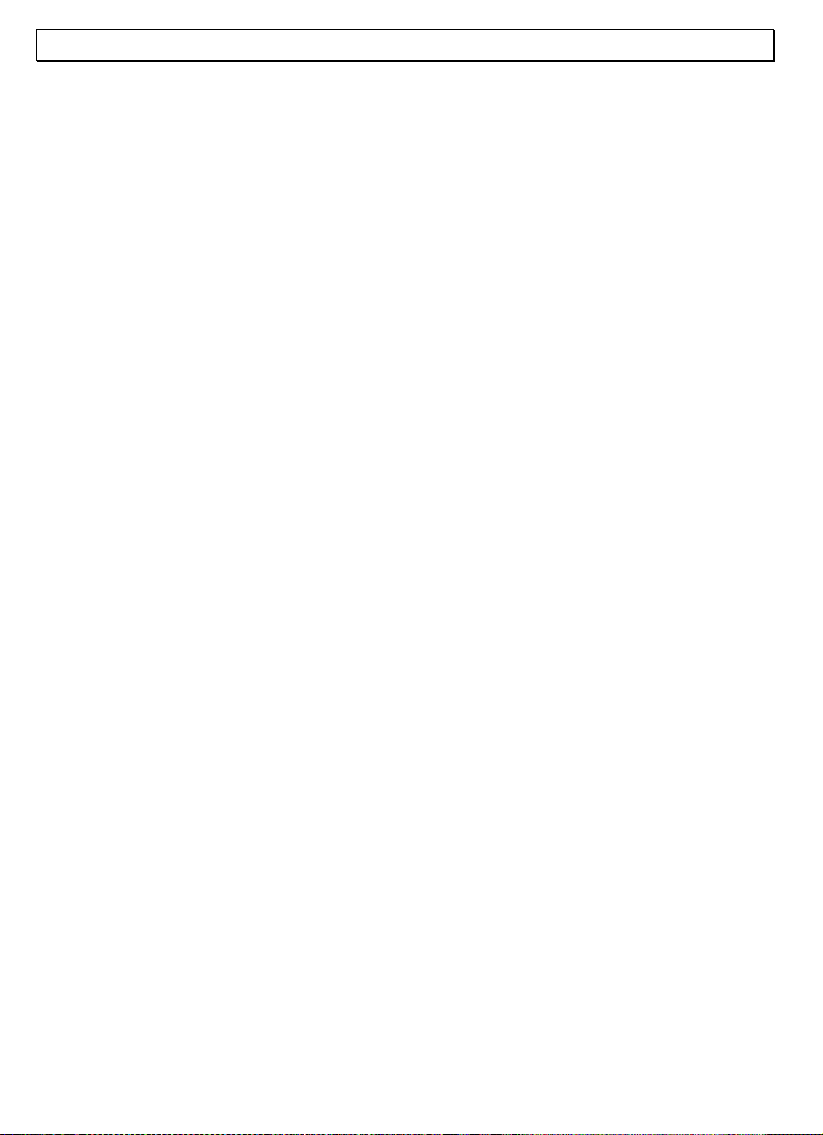
- Contents -
7. Special functions.............................................................55
7.1 Setting ring melodies on the handset .................................... 55
7.2 Setting the ring melody volume............................................ 55
7.3 Setting ring melodies on the base station .............................. 56
7.4 Setting the ring melody volume on the base station................ 56
7.5 Adjusting the speaker volume .............................................. 5 7
7.6 Take calls automatically....................................................... 57
7.7 TONE (DTMF) or PULSE dialling ............................................ 57
7.8 Change display name.......................................................... 57
7.9 Turning indicator tones on and off ........................................ 58
7.10 Changing your PIN number.................................................. 59
7.11 Setting the display language ................................................ 59
7.12 Reverting to factory settings ................................................ 60
7.13 Menu structure................................................................... 61
8. Several handsets.............................................................62
8.1 Internal calls...................................................................... 62
8.2 Connecting external calls to another handset ......................... 62
8.3 Setting up conference calls .................................................. 63
8.4 Ringing priority .................................................................. 63
8.5 Registering and de-registering handsets ................................ 64
8. 5.1 Registering handsets .................................................. 6 4
8. 5.2 De-registering handsets .............................................. 64
8.6 Additional base stations....................................................... 65
9. Troubleshooting ..............................................................66
10. Important information......................................................67
10.1 Technical data.................................................................... 67
10.2 Changing the telephone lead................................................ 67
10.3 Guarantee ......................................................................... 68
10.4 Declaration of conformity..................................................... 69
38
Page 39

- General Instructions -
General Instructions
Rechargeable batteries
Use only rechargeable batteries as supplied. The use of other rechargeable batteries or
accupacks may cause a short-circuit.
When changing the batteries, use only rechargeable batteries, type AAAA 1.2 Volt,
120mA or a Ni-MH 2.4V, 300mA battery pack. You receive spare batteries or a battery
pack over the AUDIOLINE spare part sales under Phone 040 / 3258440.
Do not throw batteries in the fire or immerse them in water. Do not dispose of old or
defective batteries with normal domestic waste.
If the handset becomes warm when charging, this is quite normal and no cause for
alarm.
Only charge the handset on the base station. The use of other chargers may cause
lasting damage.
Use only the AUDIOLINE transformer plug supplied, other transfor mer plugs can destroy
your telephone.
Location of the base station
The base station must be located within reach of a 230Volt supply socket. To avoid
interference problems, do not place the base station in the immediate proximity of other
electronic equipment such as a microwave oven or hi-fi system. The location of the base
station can significantly influence the proper function of the telephone.
Place the base station on a level, non-slip surface. The feet of the base station will not
normally mark the surface on which it stands. However, the wide range of surface
finishes in use renders it impossible to exclude marking of any surface.
Do not use the handset in areas where there is a danger of explosion.
Avoid excessive exposure to smoke, dust, vibration, chemicals, humidity, high
temperature or direct sunlight.
Medical notice
The AUDIOLINE DECT5500 works with very low transmitted power. Present knowledge
and research indicate that, at this low power level, there is no possible danger to health.
It has, however, been shown that portable telephones, when switched on, can affect
medical equipment. Maintain a distance of at least one metre from medical equipment.
39
Page 40

- General Instructions -
Disposal
If the batteries or the complete system have reached the end of their useful life, please
dispose of them in an environmentally friendly manner and as required by law.
Temperature and ambient conditions
The AUDIOLINE DECT5500 is designed for indoor use and an operating temperature
range of -10 °C to 50 °C.
The base station must not be installed in humid areas such as bath or wash rooms. Avoid
proximity to sources of heat such as radiators and do not expose the unit to direct
sunlight.
Cleaning and care
The outer surfaces of the unit can be cleaned with a soft, dry, lint-free cloth. Never use
cleaning agents or aggressive solvents. Apart from occasionally cleaning the outer
surfaces, no further care is required. The rubber feet of the base station are not resistant
to all cleaning agents. The manufacturer cannot, therefore, be held responsible for
damage to furniture etc.
40
Page 41

- User Controls -
1. User controls
Handset
1
2
9
8
7
1 Call indicator 6 Internal calls
2 Redial 7 R button
3 Menu button 8 Secrecy / Delete button
4 Call button 9 Phonebook
5 Selector buttons
Base station
1 Call and power indicator
2 Charging indicator lights
3 PAGE button
3
4
5
6
41
Page 42

- Setting Up -
2. Setting up
2.1 Safety notices
NOTICE! Before switching on, do not fail to read the safety notices on of the beginning
of these instructions.
2.2 Checking the contents of the package
The package should contain:
one base station one supply cable
one handset with Akkupack one belt clip
one telephone connection cable one set of directions for use
2.3 Connecting the base station
Set up the AUDIOLINE DECT5500 within reach of a telephone socket and an electricity
supply socket.
1. Insert the connector on the lead from the transformer plug in the socket on the
underside of the base station and insert the transformer plug in a 230V supply socket
installed in accordance with regulations. The base station transformer plug must
always be connected. For safety reasons, use only the transformer plug supplied.
2. Connect the telephone cable supplied between the telephone socket and the
corresponding socket on the underside of the base station. Only us e the new
telephone cable supplied.
3. Press the two cables into the two cable channels leading to the rear of the base
station.
2.4 Exchange the batteries
If you ever have to change the rechargeable batteries, use
only rechargeable batteries, type AAAA 1.2 Volt, 120mA or a
Ni-MH 2.4V, 300mA battery pack. To fit the batteries into a
handset, press down on the upper edge of the battery
compartment cover and slide it downwards. Then carefully
remove the battery holder. Please do not pull too hard on the
battery holder to avoid breaking the connecting wires.
Remove the used batteries and then fit the new batteries into
the battery holder. In doing so, be careful to ensure that the
polarity is correct. When using a battery pack, please be
careful of the contacts on the side and take note of the
inscription on the battery pack. Replace the battery hold er in the handset and close the
lid of the battery compartment.
Important notice: Place the handset on the base station, with th e display facing
forwards, for at least 16 hours. If the batteries are not properly charged, the telephone
may fail to function correctly. While the handset is charging, the battery capacity symbol
in the display will blink. The indicator lights as soon as the handset is placed in
position.
42
Page 43

- Setting Up -
2.5 Charging the batteries
The rechargeable batteries in your AUDIOLINE DECT5500 handset provide for a
maximum standby time of 150 hours and a call time of up to 12 hours.
The actual state of charge of the batteries is shown in the display:
Full
If the remaining charge in the batteries is too low, the symbol in the display will blink
and you will hear a warning peep every 10 seconds.
To charge the batteries, place the handset on the base station with the display facing
forwards.
Notice: Before using the telephone for the first time, the batteries must be charged for
at least 16 hours. Like your car battery, the rechargeable batteries suffer from a certain,
unavoidable ageing effect. You can, however, minimise this by exercising the batteries
correctly. As you use your telephone, always start with fully charged batteries and
continue using it until they are "empty" as indicated by the blinking symbol in the
display. Then recharge them fully. This will maintain maximum battery capacity for as
long as possible. Repeated partial charging and discharging will "teach" the batteries to
operate with reduced capacity.
Half
Low
2.6 TONE (DTMF) or PULSE dialling
This forward-looking feature enables you to operate your telephone on both the older
analogue lines (pulse dialling) and the newer digital lines (tone/DTMF dialling). The
equipment is factory set for TONE dialling (DTMF). If your AUDIOLINE DECT5500 fails to
function on your line, consult point 7.7 to learn how to set your telephone for PULSE
dialling.
2.7 Fitting the belt clip
Slide the belt clip into the grooves until i t audibly clicks home.
43
Page 44

- Normal Use -
3. Normal use
3.1 The display
In normal operation, the display shows the name of the handset. The default name can
be changed at any time; see 7.8.
The display also gives a symbolic display of all the main functions.
Steady: You are making (or taking) a call.
Blinking: There is an incoming call and the connection w ith the base station is
being established.
Steady: You are making (or taking) an external call.
Blinking: There is an incoming external call.
Steady: You are making (or taking) an internal call.
Blinking: There is an incoming internal ca ll.
Steady: A conference call has been set up.
Steady: You are in the callers (CLIP) list.
Blinking: New calls have been stored in the CLIP list.
Blinking: Batteries low. Please recharge handset.
Steady: Indicates battery charge level.
Steady: Shows phonebook is in use.
Steady: Shows programming has been activated.
3.2 Taking calls
If you receive an incoming call, both the handset and the base station will emit a ring
tone. Because of the time required to establish a connection, the handset rings slightly
later than the base station.
Notice: While the handset is ringing you can use the
ring volume.
The EXT indication in the display will b li nk. Press the call button,
take the call. The call indicator on the base station will blink during the call.
To end the call, replace the handset on the base station or press the call button,
the handset.
You will find information on the display of telephone numbers in chapter 5.
When automatic answering is switched on, the call will be automatically taken as soon as
you lift the handset from the base station. To find ou t how to turn on the automatic
answering function, see chapter 7.6.
and buttons to adjust the
, on the handset to
, on
44
Page 45

- Normal Use -
3.3 Making calls
1. Use the key pad to enter the desired telephone number. Up to 25 digits may be
entered. The digits pressed will be shown in the display. Since the display can only
show 12 digits, only the last 12 of long phone numbers will be shown.
Notice: If you make a mistake you can briefly press the button to delete one digit at
a time. If the button is held down, the entire number will be deleted.
2. Press the call button, , on the handset to place the call.
Notice: You can also press the call button, , first; you will then hear the dial tone. As
you enter the digits of the desired number, your AUDIOLINE DECT5500 will send them
straight out. The correction of individual digits as described above is not possible in this
case.
3.4 Length of call display
During a call, the duration of the call is displayed in minutes and seconds. 15 seconds
after dialling, the display changes from the number called to th e length of call. The
length of call display persists for a few seconds after ending the call.
3.5 Turning the handset on and off
By holding down the menu key, , you can turn off the handset. If the handset is
turned off, there is no drain on the battery. You cannot make or take calls.
Press the menu key,
displayed and the handset will be ready for use after a brief delay.
, briefly to turn the unit back on. The message, BAS E, will be
3.6 Range indications
The range of the handset is about 50 metres in enclosed areas and about 300 metres in
the open. If a good connection to the base station is available, a
the display.
If you move too far from the base station, the
warning peeps. In this case you should move closer to the base station to avoid loosing
the connection. These warning peeps can be turned off as described in chapter 7.9.
symbol will blink and you will hear
symbol will appear in
45
Page 46

- Normal Use -
3.7 Muting the handset microphone
You can use the button to turn off the handset microphone during a call. You can
then speak without being heard over the telephone (secret function). The speaker in the
handset remains switched on so that you can still hear your caller.
1. Press the button briefly, once during a call. The word MUTE will appear in the
display.
2. To turn the microphone back on, press the button briefly, once again. The
word MUTE will disappear from the display and you can continue your call as usual.
3.8 Setting the speaker volume
If you find the speaker too loud or too quiet, this can be adjusted to your taste.
During a call, you can use the buttons,
volume setting will be shown in the Display as EAR VOL (1 to 5).
and , to adjust the speaker volume. The
3.9 Redial
The redial function is especially useful if a number is engaged or the person called does
not answer. Your AUDIOLINE DECT 5500 stores the last five numbers called.
1. Press the or the button and the last number called will appear in the
display.
2. By pressing the or the button again, you can display the previous number
called. Use the button to move through the list in the other direction.
3. Now press the call button, , to dial the number shown in the display.
Notice: If a number in the redial list matches a phonebook entry, the entry name will
replace the number in the display.
46
Page 47

- Normal Use -
3.10 Temporary tone dialling
If your telephone line will only allow PULSE dialling, you can still use the advantages of
TONE dialling (e.g. listen to a remote answering machine). During a call, you can press
the
button to switch temporarily to TONE dialling.
At the end of the call, your telephone will automatically switch back to PULSE dialling.
3.11 Paging the handset from the base station
If you can no longer remember where you have left your handset, press the button
on the base station. For thirty seconds, the handset will emit its signal tone and should
then be easy to find. To stop the tone, press any button on the handset or the
on the base station.
button
47
Page 48

- Phonebook -
4. The phonebook
Up to 50 telephone number /name pairs can be stored in the phonebook. The maximum
length of a stored number is 20 digits.
4.1 Entering numbers in the phonebook
1. Press the menu button, . The display will show PHONEBK.
2. Press the button again. The display will show ADD.
3. Press the button again. The display will show NAME.
4. Now enter the name (up to 8 letters) from the key pad. In the next section you will
find more information on entering names.
5. Press the button again. The display will show NUMBER.
6. Enter the desired number from the key pad.
7. Press the button again. The display will now show ADD once again.
8. If you wish to store more phone numbers, go back to step 3. To exit from the entry
mode, hold down the button.
Further information about the phonebook:
If the memory capacity of 50 numbers has been used, the display will show FULL. In this
case, some numbers will need to be deleted before new ones can be entered.
How to enter names
The number buttons of the key pad are also marked with letters. By pressing the
appropriate button a number of times, capital letters, digits and special characters can be
entered.
Example: you wish to enter the name, "Peter".
To do so, press:
1 x button 7, 2 x button 3, 1 x button 8, 2 x button 3, 3 x button 7.
To enter a space, use the 1 button.
To enter the same letter twice, press for the desired letter and then wait for the display
cursor to move automatically to the next position.
Entry errors can be deleted with the
In order to change a particular letter, the
cursor to the right and left so that a new letter can be entered.
Press 1 button twice, to enter a hyphen (dash).
button.
and buttons can be used to move the
48
Page 49
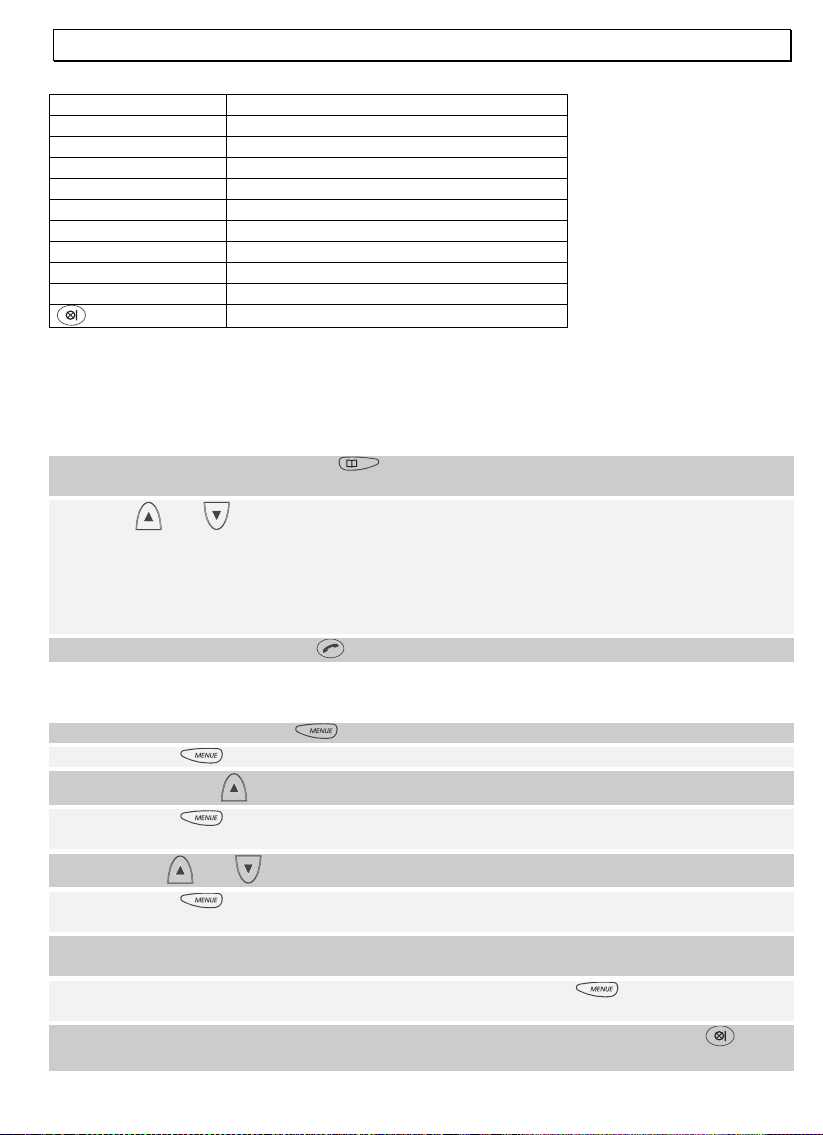
- Phonebook -
Summary table:
Button 1 Space, -, 1
Button 2 A, B, C, 2
Button 3 D, E, F, 3
Button 4 G, H, I, 4
Button 5 J, K, L, 5
Button 6 M, N, O, 6
Button 7 P, Q, R, S, 7
Button 8 T, U, V, 8
Button 9 W, X, Y, Z, 9
Button 0 0
Delete
4.2 Dialling a number in the phonebook
Once you have stored a few numbers in the phonebook, they can be quickly and easily
recalled.
1. Press the phonebook button, . The display will show the first stored number in
alphabetical order.
2. The and buttons can now be used to step through the list of stored numbers
or
to jump directly to a number with a name beginning with a certain letter, press the
button with the desired letter.
3. Now press the call button, , to dial the number shown in the display.
4.3 Changing numbers stored in the phonebook
1. Press the menu button, . The display will show PHONEBK.
2. Press the button again. The display will show ADD.
3. Now press the button. The display will show MODIFY.
4. Press the button again. The display will now show the phonebook entries in
alphabetical order.
5. Use the and buttons to select the entry that you wish to modify.
6. Press the button again. The display will no w show the name with a blinking
cursor after the last letter.
7. The name can now be changed using the number buttons. Information on entering
names can be found in point 4.1.
8. After making the desired modifications to the name, press again. The display
will now show the phone number.
9. Now modify the phone number using the number buttons. By pressing the
button briefly, individual digits can be deleted.
49
Page 50

- Phonebook -
10. After making the desired modifications to the name, press again. The display
will show MODIFY.
11. If you wish to modify more phone numbers, go back to step 5. To exit from the
programming mode, hold down the button.
4.4 Deleting numbers from the phonebook
1. Press the menu button, . The display will show PHONEBK.
2. Press the button again. The display will show ADD.
3. Now press the button. The display will show DELETE.
4. Press the button again.
5. Use the and buttons to select the entry that you wish to delete.
6. When you have found the desired number, press again. A s a final check, the
selected number will be displayed again.
7. Press the menu button, , and the display will show OK.
8. If you are sure that you wish to delete the number, press once aga in and the
entry will be deleted.
By holding down the button, the delete process can be broken off.
9. Once you have deleted the entry, the display shows DELETE. If you wish to delete
more phone numbers, go back to step 4. To exit from the delete mode, hold down
the button.
50
Page 51
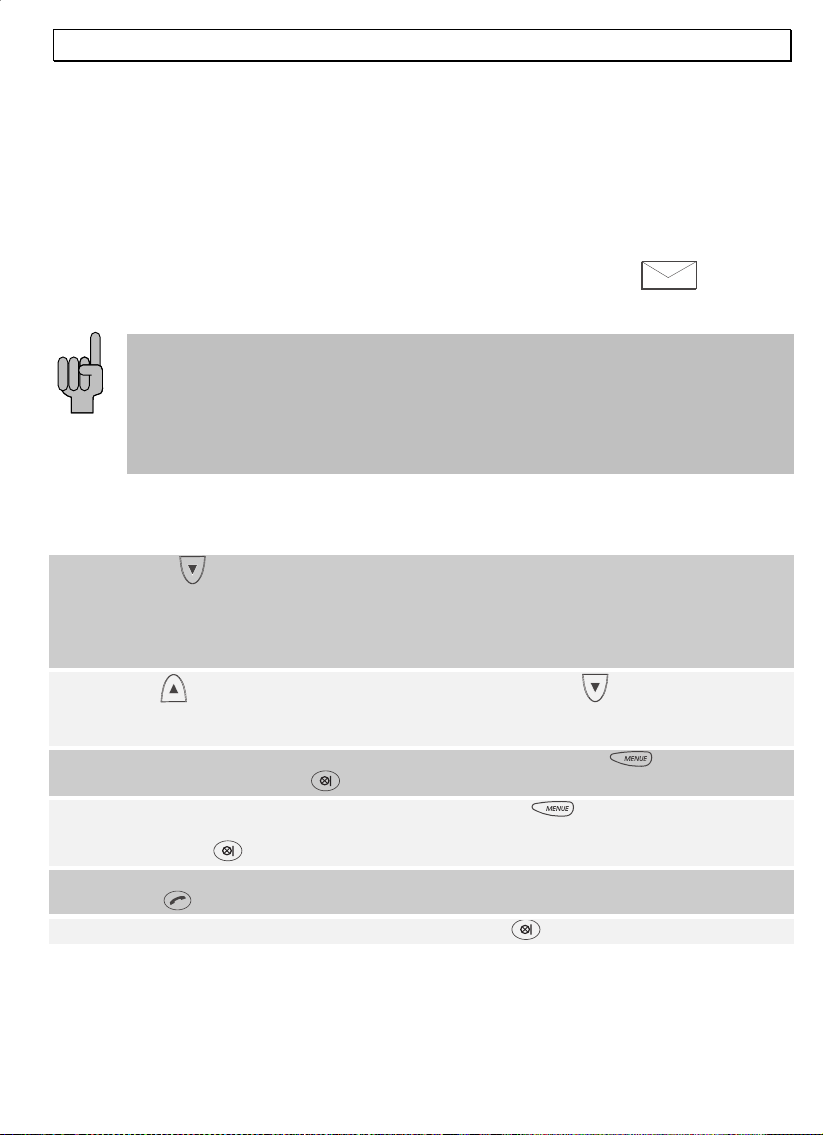
- Calling Number Indication (CLIP) -
5. Calling number display (CLIP)
The calling number display shows the origin of incoming calls. If this function is available
to your telephone, the display shows the caller's t elephone number when the telephone
rings. If the number is stored in your phonebook, the name will be shown in place of the
number. The calling numbers are stored in a list of callers so tha t you can return calls
that come in while you are away. A total of 20 calling numbers can be stored in the list.
Once the list is full, the oldest number is discarded each time that a new one is added.
If new calls have been added to the list during your absence, a blinking
appears in the display.
NOTICE!
The calling number indication is an optional service from your telephone
provider. Your telephone will show the calling number in the display if your
provider makes this service available. Not all providers pass on the date and
time information. Please ask your telephone provider for detailed information.
Some PBXs are also not able to pass on the whole or part of the calling number
information.
symbol
5.1 The list of callers
In order to see the list of callers in the display, proceed as follows:
1. Press the button to show the last calling number received in the display. If the
list of callers is empty, the display will show EMPTY.
Notice: If the number matches a phonebook entry, it is replaced by the
corresponding name.
2. Use the button to search back through the list. Use the button to move
through the list in the other direction. If there are no further numbers in the list you
will hear a beep.
3. Where the number in the display is longer than 12 digits, press to see the rest
of the number. Press the button to return to the list of callers.
4. If you wish to see the date and time of the call, press once.
If the date and time information is not available, the display will show ADD and you
can press the button to return to the list of callers.
5. If you wish to return a call to a number in the list of callers, simply press the call
button, , to dial the number displayed.
6. To exit from the list of callers mode, hold down the button.
51
Page 52

- Calling Number Indication (CLIP) -
5.2 Storing a number from the list of callers in the phonebook
A number in the list of callers can be transferred directly to the phonebook.
1. Press the button to show the last calling number received in the display.
2. Use the buttons, and to select the numbers in the list of callers that you wish
to transfer to the phonebook.
3. Press the button. The display will show ADD.
4. Press the button again. The display will show NAME.
5. Now enter the name (up to 8 letters) from the key pad.
6. Press the menu button, to store the number in the phonebook.
7. To exit from the entry mode, hold down the button.
Notice: Once you have stored a number in the phonebook, it is not the number but the
corresponding name that is shown in the list of callers.
5.3 Deleting numbers from the list of callers
1. Press the button to show the last calling number received in the display.
2. Use the buttons, and , to select the numbers in the list of callers that you
wish to delete.
3. Press the button. The display will show ADD.
4. Now use the and buttons to select the DELETE function.
5. Now press the menu button, , to delete the number from the list.
5.4 Deleting the entire list of callers
1. Press the button to show the last calling number received in the display.
2. If you now press the button, the display will show DEL ALL.
3. You can now press the menu button, , to delete the entire list or hold down the
button to exit from delete mode.
52
Page 53
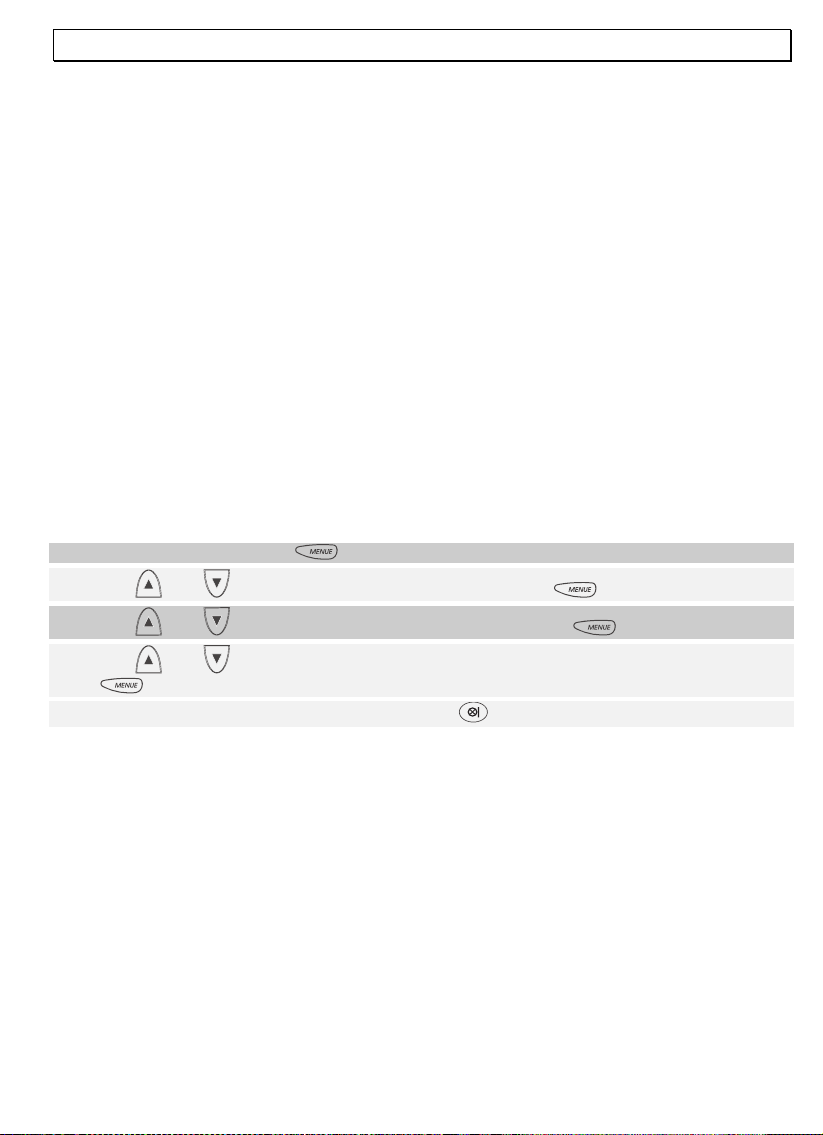
- T-NET/ PBXs -
6. T-NET operation / PBXs
If your telephone is connected to a private branch exchange or you have the DEUTSCHE
TELEKOM T-Net functions available, you can make use of the "R" button on your
telephone.
6.1 “R” button with PBXs
If you have connected your AUDIOLINE DECT 5500 to a PBX, you can use all the special
functions such as call forwarding and automatic call-back. These can be accessed using
the "R" button. For a PBX, a FLASH time of 100 ms is required (setting, see 6.3). To
check whether your telephone will function correctly with your PBX, consult the supplier
of the PBX.
6.2 “R” button and the DEUTSCHE TELEKOM T-Net
Your AUDIOLINE telephone supports the main additional services from DEUTSCHE
TELEKOM (such as three way calling, call waiting and three way confer ence). T-Net works
with a FLASH time of 300 ms (setting, see 6.3). To make the T-Net functions available,
please consult DEUTSCHE TELEKOM.
6.3 Setting the FLASH time.
1. Press the menu button, .
2. Use and to select the SETUP menu, then press .
3. Use and to select the FLASH function, then press .
4. Use and to select FLASH 1 (100ms) or FLASH 2 (300ms) and then press
.
5. To exit from the entry mode, hold down the button.
6.4 Outside line number
With some older PBXs, an outside call is made by dialling a particular digit (e.g. "9" or
"0") and then waiting for the exchange dial tone before continuing to dial. Once it has
been set up for your PBX, your AUDIOLINE DECT 5500 automatically inserts a dialling
pause after the outside line prefix. Two different digits can be set as outside line prefix.
Special notice: If your telephone is not connected to a PBX, do no t make any of the
following settings.
53
Page 54
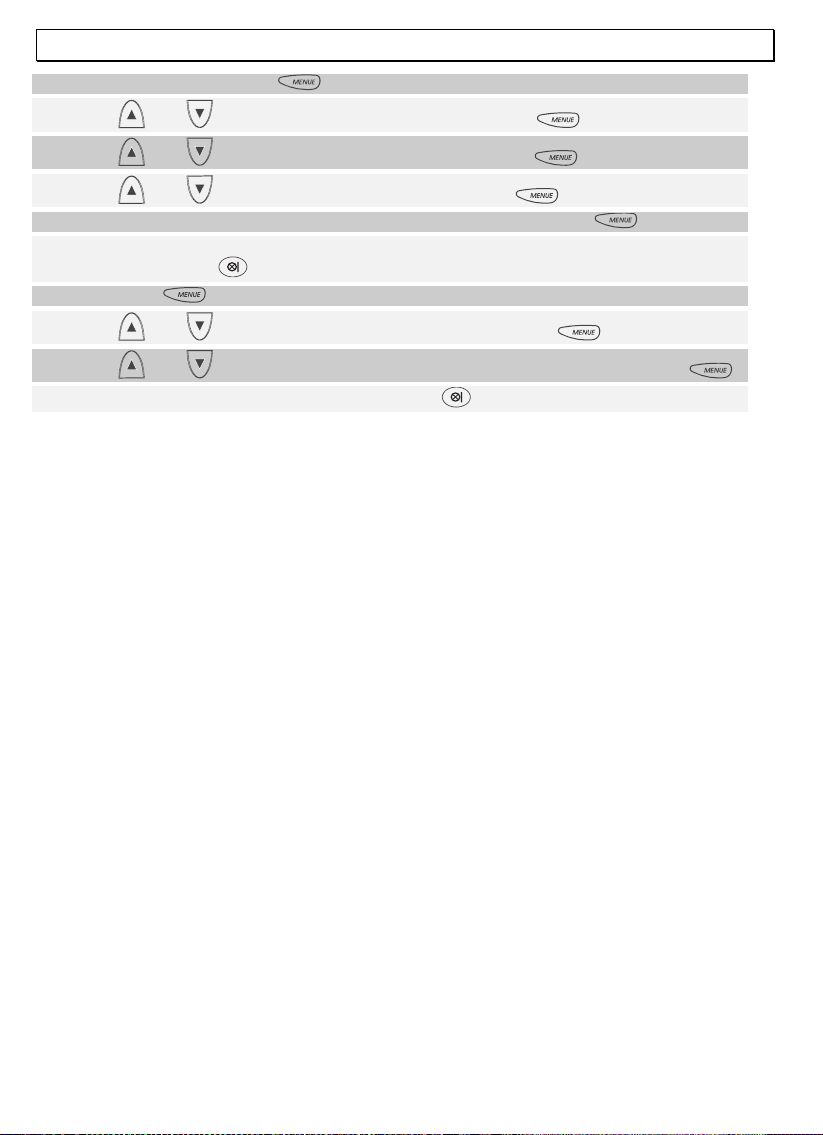
- T-NET/ PBXs -
1. Press the menu button, .
2. Use and to select the SETUP menu, then press .
3. Use and to select the PBX function, then press .
4. Use and to select PBX1 or PBX2, then press .
5. Enter your PIN code (factory setting is 0 0 0 0) and then press .
6. Now enter the desired outside line prefix. An existing outside line prefix can be
deleted with the button.
7. Press the button again.
8. Use and to select the PAUSE function, then press .
9. Use and to select a pause length of 3 or 5 seconds and then press .
10. To exit from the entry mode, hold down the button.
54
Page 55

- Special Functions -
7. Special functions
Any further programming functions can be accessed through a very user-friendly menu.
We give here a short, general description of navigation in this menu:
To begin programming, press the
be shown in the display.
The and buttons are used to search through the function groups.
The group indicated in the display is selected by pressing .
The and buttons are now used to search for the desired individual function which
is again selected by pressing
The button can be used to move back one level in the selection process.
Any store function will be automatically broken off if no entry is made within 15 seconds.
The button can be held down at any time to exit altogether from programming
without making any changes.
Chapter 7.13 gives a complete summary of the menu.
button. During programming, the symbol will
.
7.1 Setting ring melodies on the handset
Your handset can use five different melodies to signal an incoming call. If you are
operating the telephone with several handsets, you can set up different melodies for
internal and external calls.
1. Press the m enu button, .
2. Use and to select the HANDSET menu, then press .
3. Use and to select EXT MEL (melody for external calls) or INT MEL
(melody for internal calls) and then press .
4. Use and to select the desired melody, then press .
5. You can then select further menu functions or exit by holding down .
7.2 Setting the ring melody volume
The volume of the handset ring melody can be set to one of five levels. If, at any time,
you do not wish to be disturbed, you can also turn off the ringing altogether. If the
ringing is turned off, incoming calls will only be signalled by the base station and on the
handset display.
55
Page 56
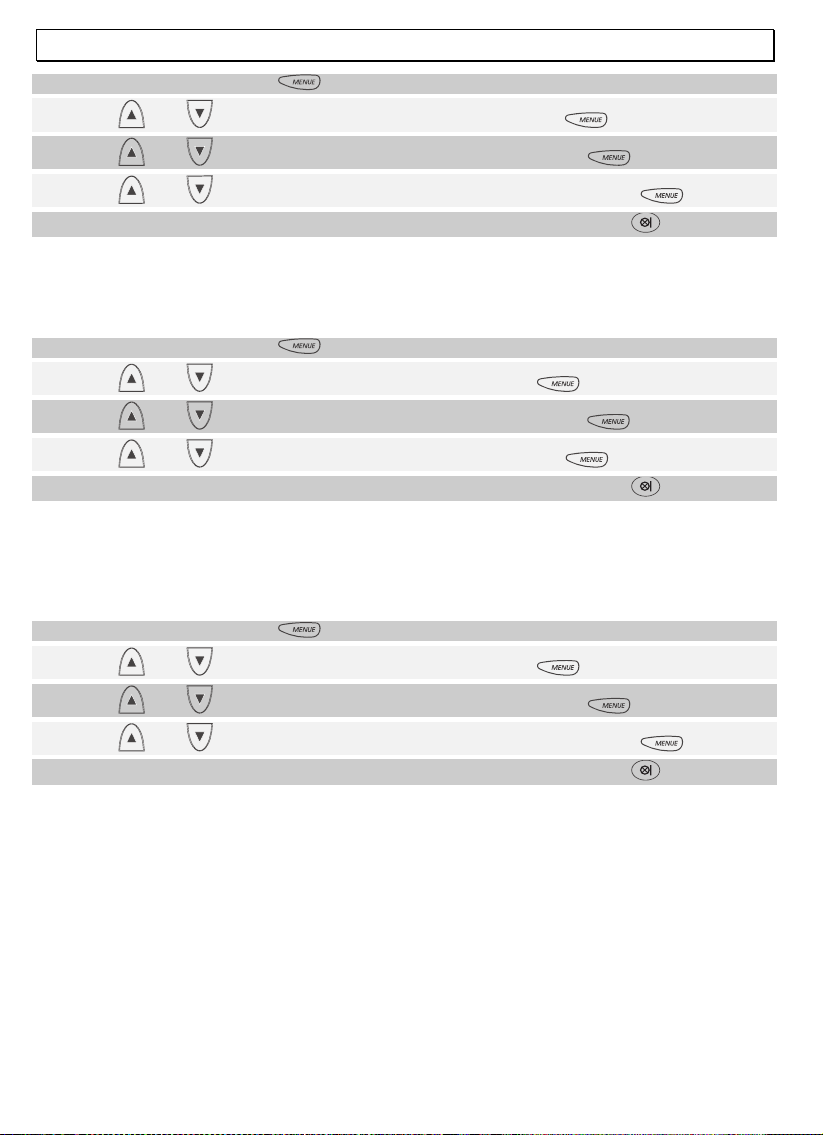
- Special Functions -
1. Press the menu button, .
2. Use and to select the HANDSET menu, then press .
3. Use and to select the RING VOL function, then press .
4. Use and to select the desired volume level or OFF and press .
5. You can then select further menu functions or exit by holding down .
7.3 Setting ring melodies on the base station
The base station can also use five different melodies to signal an incoming call.
1. Press the menu button, .
2. Use and to select the SETUP menu, then press .
3. Use and to select the BASE MEL function, then press .
4. Use and to select the desired melody, then press .
5. You can then select further menu functions or exit by holding down .
7.4 Setting the ring melody volume on the base station
The volume of the base station ring melody can be set to one of five levels. If, at any
time, you do not wish to be disturbed, you can also turn off the ringing altogether.
1. Press the menu button, .
2. Use and to select the SETUP menu, then press .
3. Use and to select the RING VOL function, then press .
4. Use and to select the desired volume level or OFF and press .
5. You can then select further menu functions or exit by holding down .
56
Page 57
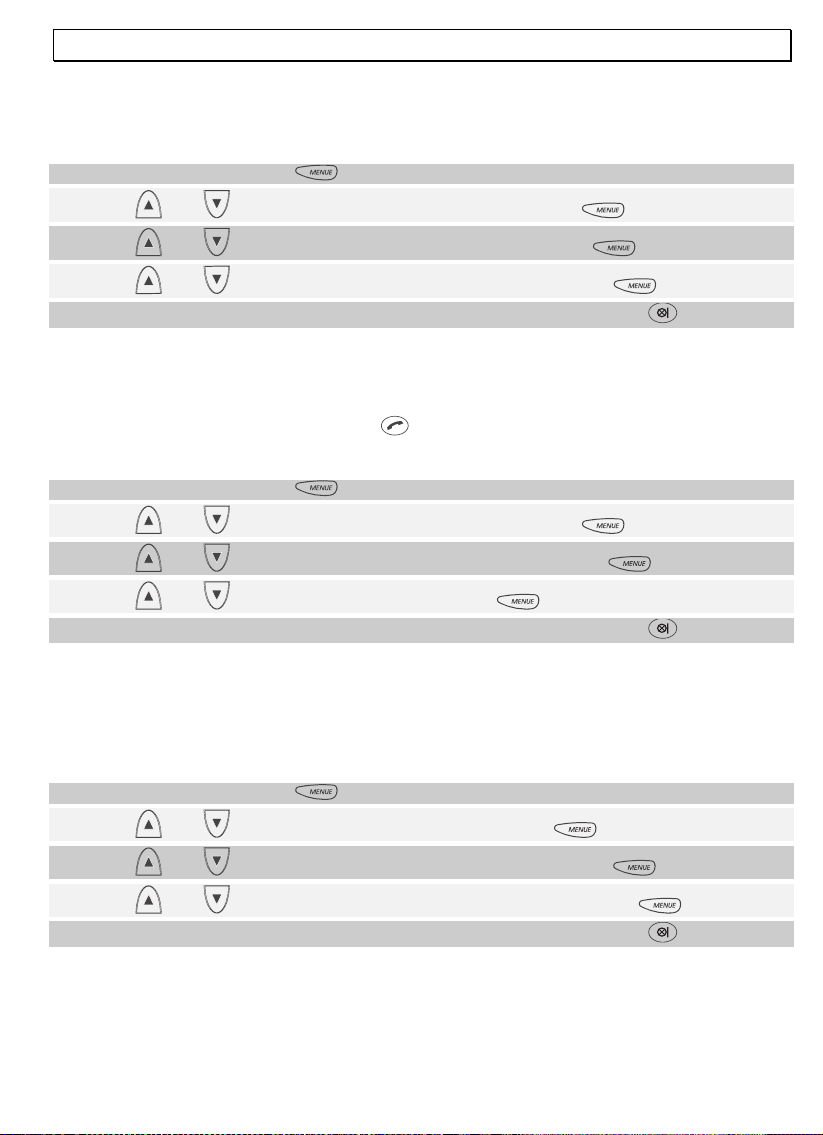
- Special Functions -
7.5 Adjusting the speaker volume
The speaker volume can be adjusted in five steps to take account of the surround ing
noise level.
1. Press the menu button, .
2. Use and to select the HANDSET menu, then press .
3. Use and to select the EAR VOL function, then press .
4. Use and to select a volume from 1 to 5 and then press .
5. You can then select further menu functions or exit by holding down .
7.6 Take calls automatically
Incoming calls are taken automatically when you lift th e handset from the base station. If
you wish to take calls only by using the
off.
1. Press the menu button, .
2. Use and to select the HANDSET menu, then press .
3. Use and to select the AUTO ANS function, then press .
4. Use and to select ON or OFF, then press .
5. You can then select further menu functions or exit by holding down .
button you can turn this automatic function
7.7 TONE (DTMF) or PULSE dialling
This feature enables you to operate your telephone on both the older analogue lines
(pulse dialling) and the newer digital lines (tone/DTMF dialling). Factory setting is DTMF
tone dialling.
1. Press the menu button, .
2. Use and to select the SETUP menu, then press .
3. Use and to select the DIALMODE function, then press .
4. Use and to select the desi red dialling mode , then press .
5. You can then select further menu functions or exit by holding down .
7.8 Change display name
In normal operation, the display shows "DECT5500 HS1". If you have a number of
handsets operating from the one base station, it can be useful to give each handset a
name of its own. The name is followed by the number that is used to call the handset
internally.
57
Page 58

- Special Functions -
1. Press the menu button, .
2. Use and to select the HANDSET menu, then press .
3. Use and to select the NAME function, then press .
4. Enter the desired name using the number buttons. Brief pressure on the button
can be used to erase single letters.
5. Press to store the new name.
6. You can then select further menu functions or exit by holding down .
7.9 Turning indicator tones on and off
There are various indicator and warning tones that can be turned on or off.
Button click
The handset emits a confirming click each time that a button is pressed. The button click
can be turned on or off.
Low battery warning
If the batteries are too low, a beeping warns that the handset needs recharging.
Range warning
If you are too far from the base station, a beep warns that you should move closer to it
in order to maintain contact.
1. Press the menu button, .
2. Use and to select the HANDSET menu, then press .
3. Use and to select the BEEP function, then press .
4. Use and to select KEYTONE, LOW BATT or OUTRANGE, then press .
5. Use and to select ON or OFF, then press .
6. You can then select further menu functions or exit by holding down .
58
Page 59

- Special Functions -
7.10 Changing your PIN number
Some of the telephone system's functions are protected from unauthorised use by a PIN
number. The PIN number has four digits. The phone is delivered with the PIN number set
to "0000". To change the PIN number, proceed as follows:
1. Press the menu button, .
2. Use and to select the SETUP menu, then press .
3. Use and to select the PIN CODE function, then press .
4. Now enter the current four-digit PIN number using the number buttons (factory
setting, 0 0 0 0), then press .
5. Now enter the desired four-digit PIN number using the number buttons, then press
.
6. Now confirm the change by entering the new four-digit PIN number again, th en
press .
7. You can then select further menu functions or exit by holding down .
If the old PIN number entered is not correct the procedure will be broken off.
7.11 Setting the display language
The display can be set to give indications in English, French or German.
1. Press the menu button, .
2. Use and to select the HANDSET menu, then press .
3. Use and to select the LANGUAGE function, then press .
4. Use and to select a language, then press .
5. After a short pause, the language setting will change and the display will revert to
the 'ready' state.
59
Page 60

- Special Functions -
7.12 Reverting to factory settings
This function can be used to reset the handset and the base station to the factory
settings.
Factory settings:
Language: German Handset name: DECT5500
Low battery warning: On Take calls automatically: Off
Out of range warning: On Ring melody, external: 3
Button click: On Ring melody, internal: 1
Speaker volume: 2 Handset ringing volume: 3
PIN Code: 0 0 0 0 Base station ring melody: 1
Pause: 3 sec. Base station ringing volume: 3
Dialling mode: DTMF/Tone FLASH time: 100ms
Notice: The phonebook, list of callers (CLIP), and all redial numbers will be deleted.
1. Press the menu button, .
2. Use and to select the SETUP menu, then press .
3. Use and to select the DEFAULT function, then press .
4. Enter the PIN number using the number buttons (factory setting, 0 0 0 0), then
press .
5. After a short pause, the factory settings will be reinstated. The display will revert to
the 'ready' state.
60
Page 61

- Special Functions -
7.13 Menu structure
Phonebook Add
Delete
Modify
Register Base 1...5
Pin?
Search
Handset Beep
Ring Vol
Ear Vol
Int Mel
Ext Mel
Auto Ans
Name
Language
Setup Base Vol
Base Mel
Sel Base
Del HS
Pin Code
Priority
Dial Mode
Keytone
Low Batt
Outrange
Volume 1..5, Off
Ear Vol 1..5
Melody 1..5
Melody 1..5
ON-Off
.........
German
English
French
Volume 1..5, Off
Melody 1..5
Base 1..4, Auto
PIN ?
PIN ?
On-Off
Select
Tone - P u lse
On - Off
On - Off
On - Off
Handset 1..5
New Pin
Retype
Base
Handset 1..5
PABX
Default
PBX1
PBX1
Pause
Pin?
PIN ?
PIN ?
3 Sec
5 Sec
61
Page 62

- Several Handsets -
8. Several handsets
Up to four handsets can be operated with your base station at any one time. Additional
handsets can be obtained from your AUDIOLINE dealer with the designation DECT 5501
or the MINI-DECT 5000 with portable hands-off unit.
When using a number of handsets, you have the following possib ilities:
- internal calls between the handsets,
- external calls can be forwarded between the handsets,
- incoming external calls are signalled on all handsets.
Notice: Thanks to the international GAP standard, handsets from other manufacturers
can also be used with the telephone system. Conversely, an AUDIOLINE DECT 5500
handset can be used with base stations from other manufacturers, provided they
implement the GAP standard.
Notice: If one of the handsets is already using the external line, the indicator light shows
on the speaker of all the handsets. No further external call can be made or taken.
8.1 Internal calls
Once you have a number of handsets on a base station, you can make internal calls.
To do so, press the
handset called, the call is taken by pressing the call button,
button and then the number of the handset being called. On the
.
8.2 Connecting external calls to another handset
If you have taken an external call on one handset, you can connect the call to another
handset. To do so, press the
called. Once the internal call is taken on the other handset, you have the following
possibilities:
A. Three way calling: you can now speak with the internal caller and use the
button to switch back to the external caller. You can switch betwe en the internal and
external connections as often as you wish.
B. Forward the call: By pressing the call button,
be forwarded to the second handset.
You can also forward a call directly to another handset without waiting for an answer by
pressing the
.
button, "dialling" the second handset and then pressing the call button,
button and then the number of the handset being
, on the first handset, the call can
62
Page 63

- Several Handsets -
8.3 Setting up conference calls
You can connect a second internal handset with an external call to set up a three-way
conference. To connect two handsets with an external call:
set up the desired connection with the external caller. Then press the
by the number of the handset being called. Once the second internal caller has answered,
press the # button for 2 seconds and all three callers will be connected in a conference
call.
button followed
8.4 Ringing priority
When using a number of handsets, one handset can be set to ring before all the others.
You can also select the base station if, for example, you have a cord tele phone connected
in parallel. In this case, it is the telephone and base station that ring first, before the
handsets. Even when a handset does not ring, the incoming call is visually indicated and
can be taken from the handset.
Switching ring priority on and off
1. Press the menu button, .
2. Use and to select the SETUP menu, then press .
3. Use and to select the PRIORITY function, then press . The display
will indicate whether this function is switched on or off.
4. You can now use and to choose whether this function is to be switched on
or off.
5. Press the button again.
6. You can then select further menu functions or exit by holding down .
Allocating the priority
1. Press the menu button, .
2. Use and to select the SETUP menu, then press .
3. Use and to select the PRIORITY function, then press .
4. Use and to select SELECT, then press .
5. Use and to choose between HANDSET (1-5) and BASE (the base station),
then press . The display will show RINGS (1-9) to indicate the number of
rings before the general ring.
6. Use and to select the desired number of rings, then press . The
display will show PRIORITY.
7. You can then select further menu functions or exit by holding down .
63
Page 64

- Several Handsets -
8.5 Registering and de-registering handsets
8. 5.1 Registering handsets
1. Hold down the paging button, on the base station for 10 seconds until it beeps
twice. You now have 90 seconds to register the new handset.
2. Press the button on the handset.
3. Use and to select the REGISTER menu, then press .
4. Now use the number buttons to enter the number of the base station (1 - 4). If the
handset is already registered with a base station, the corresponding numbers will
blink.
5. Press the button again.
6. Now enter the PIN number for the base station (factory setting, 0 0 0 0).
7. Now press the menu button, , and you will hear a beep for a few seconds.
The handset is now registered and can be used for external and internal calls.
8. An internal number will now have been allocated to the handset. The first handset
registered (main handset) has the internal number 1. Any f urther handsets that are
registered are allocated internal numbers (2 to 5) in the order of registration. This
internal number is shown in the display to the right of the name.
8. 5.2 De-registering handsets
A handset can only be de-registered from another handset that is register ed. It is thus
not possible to make a de-registration from the handset t hat is to be de-registered.
1. Press the button on the handset.
2. Use and to select the SETUP menu, then press .
3. Use and to select DEL HS, then press .
4. Now enter the PIN number for the base station (factory setting, 0 0 0 0), then press
.
5. Use and to select the number of the handset to be de-registered, then press
.
6. The OK prompt will appear in the display. You can now complete de-registration by
pressing the button or cancel the de-registration by holding the button down.
If de-registration is completed, a beep will be heard after a few seconds. The
handset is now de-registered and can no longer be used with this base station.
64
Page 65
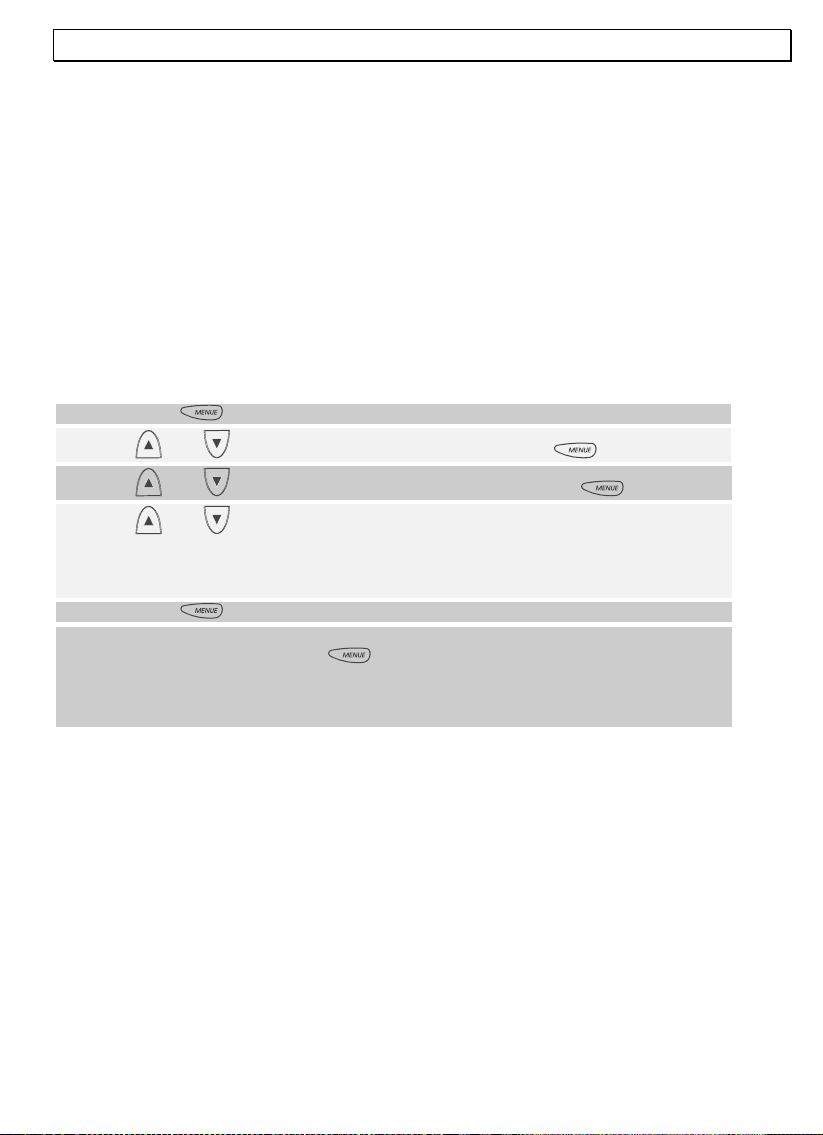
- Several Handsets -
8.6 Additional base stations
A number of base stations can be used to extend the coverage available to the handsets.
To make use of this effect, all the base stations must have a telephone connection.
Depending on your objectives, you can provide each base station with its own telephone
line or connect them all to the same line. A new number will be allocated to the handset
each time that it moves within range of another base station.
You should ensure that the coverages of the base stations overlap. Before adding a new
base station to your system, check the range of the handsets.
If a handset is registered with the base station and automatic base station selection is
switched on (further information in this chapter) , the handset will be automatically
handed on to the next base station. Calls in progress cannot be passed from one base
station to another.
Selecting a base station
1. Press the
button on the handset.
2. Use
3. Use
4. Use
handset automatically switches to the next base s tat ion. If the handset is
registered with the base station concerned, a small rectan gle is shown after
the number. Only these base stations can be selected.
5. Press the
6. The OK prompt will appear in the display. You can now complete de-
registration by pressing the
the button down. If de-registration is completed, a beep will be heard after a
few seconds. The handset is now de-registered and can no longer be use d
with this base station.
and
and
and
to select the SETUP menu, then press
to select the SEL BASE menu, then press
to select the desired base station. If AUTO is selected, the
button again.
or cancel the de-registration by holding
.
.
65
Page 66

- Troubleshooting -
9. Troubleshooting
If you have any problems with your AUDIOLINE DECT5500, please check through the
following points. For claims under guarantee, please contact your dealer. The guarantee
period is two years.
If you have technical problems, our service hotline number is 0180 5 00 13 88.
No calls can be made The telephone line connection is not correct or there
The connection has been
lost
Cannot dial The dialling mode is wrongly set (see chapter 7.7).
The system fails to react
or is in an undefined state.
The charging indicator(s)
fail to light.
After a few hours, the
battery symbol in the
display starts to blink.
The display is dark Caused by exposure to direct sunlight. Allow the
is a fault on the line.
Only use the new telephone cable supplied.
Use another telephone to check whether your line is
in order.
The transformer plug is not properly inserted or there
is a power failure.
The rechargeable batteries are discharged or
defective.
You are too far from the base station.
You are too far from the base station.
The base station is badly located.
Reset to the default factory settings.
First unplug the transformer plug for a short time.
For the factory (default) settings, see chapter 7.12.
Ensure that the handset is correctly placed on the
base station, clean the contact surfaces of the
handset and the base station with a soft, dry cloth.
Place the hand station on the base station and leave
it for ten hours.
If there is no improvement, replace the rechargeable
batteries.
handset to cool down.
66
Page 67

- Important Information -
10. Important information
10.1 Technical data
Standard DECT
Frequency range 1880 to 1990 MHz
Power supply Base station: 220/230V, 50 Hz
Range Interior, up to 50 m.
Range In the open, up to 300 m.
Standby time up to 150 hours
Call time up to 12 hours
Rechargeable batteries 2 x 1,2V/120mA, type AAAA or Ni-MH
Dialling mode Tone or Pulse
Permissible ambient
temperature
Permissible relative humidity 20% to 75%
Flash time 100ms or 300ms
10.2 Changing the telephone lead
If you need to change your telephone cable, the following drawing will help your dealer
provide the correct cable.
2.4V, 300mA battery pack
10°C to 30°C
Modular Stecker
Type RJ 11 6/4
a
b
a => TAE Stecker Pin 1
b => TAE Stecker Pin 2
TAE Stecker
Codierung "F"
34
2
5
1
6
67
Page 68
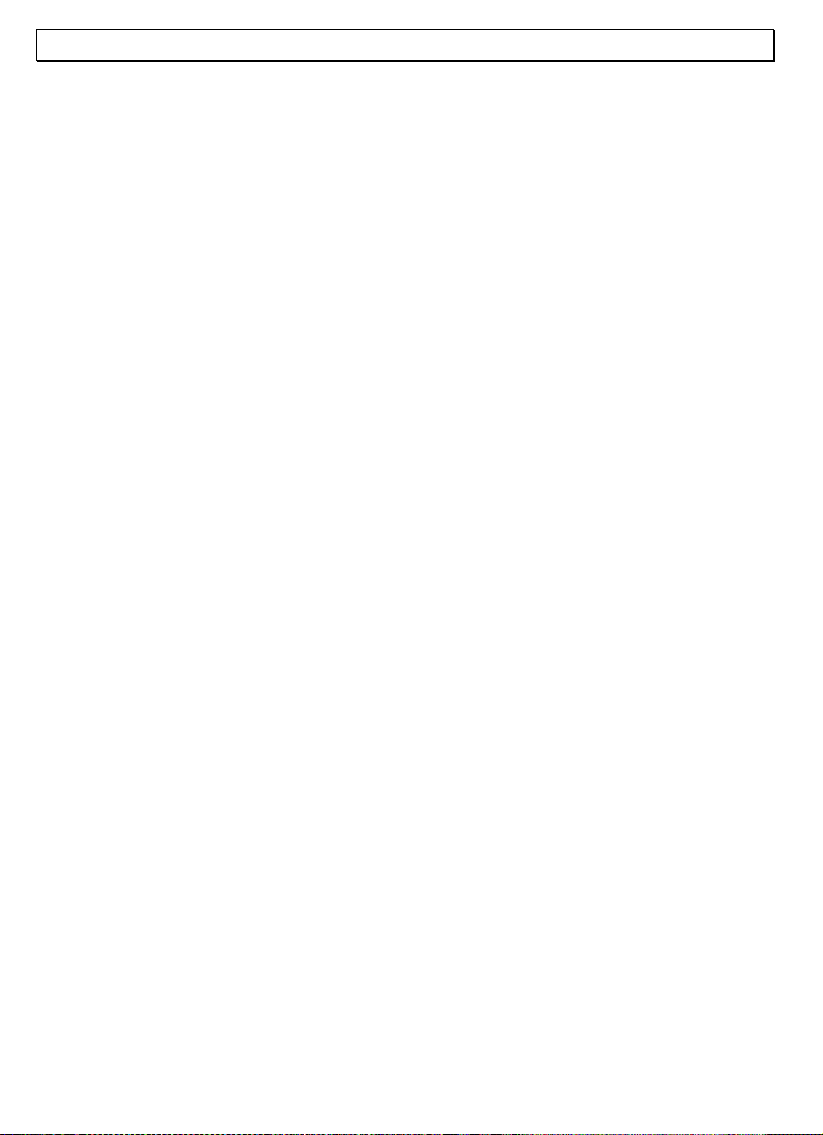
- Important Information -
10.3 Guarantee
AUDIOLINE equipment is manufactured and tested in accordance w ith the most up to
date production methods. Selected materials and highly developed technology ensure
trouble-free operation and long life. If your unit should develop a fault within the
guarantee period, however, please contact the shop where you bought your AUDIOLINE
equipment exclusively and have your purchase receipt available for inspection. The
guarantee period is 24 months from the day of purchase under the following conditions:
within the guarantee period, all defects due to material or manufacturing faults will be
repaired free of charge. The guarantee is invalidated if the equipment has been tampered
with by the purchaser or third parties. Any damage caused by improper handling or
operation, by incorrect positioning or storage, by improper connection or installation or
by excessive force or other external influences is not covered by the guarantee. In the
case of complaint, we reserve the right to repair or replace defective parts or to
exchange the equipment. Exchanged parts or exchanged equipment become our
property. Claims for compensation are excluded insofar as they do not relate to criminal
intent or gross negligence on the part of the manufacturer. All guarantee c laims
according to these conditions must be raised exclusively with your dealer. Rights under
the guarantee can no longer be enforced after the expiry of 24 months from purchase
and delivery of our products. In the case of unnecessary or unjustified demands on the
customer service department, we will levy our usual service charges for materials, time,
postage and packing. Any complaints must be reported as soon as a problem is found.
The guarantee is valid within the German Federal Republic.
68
Page 69
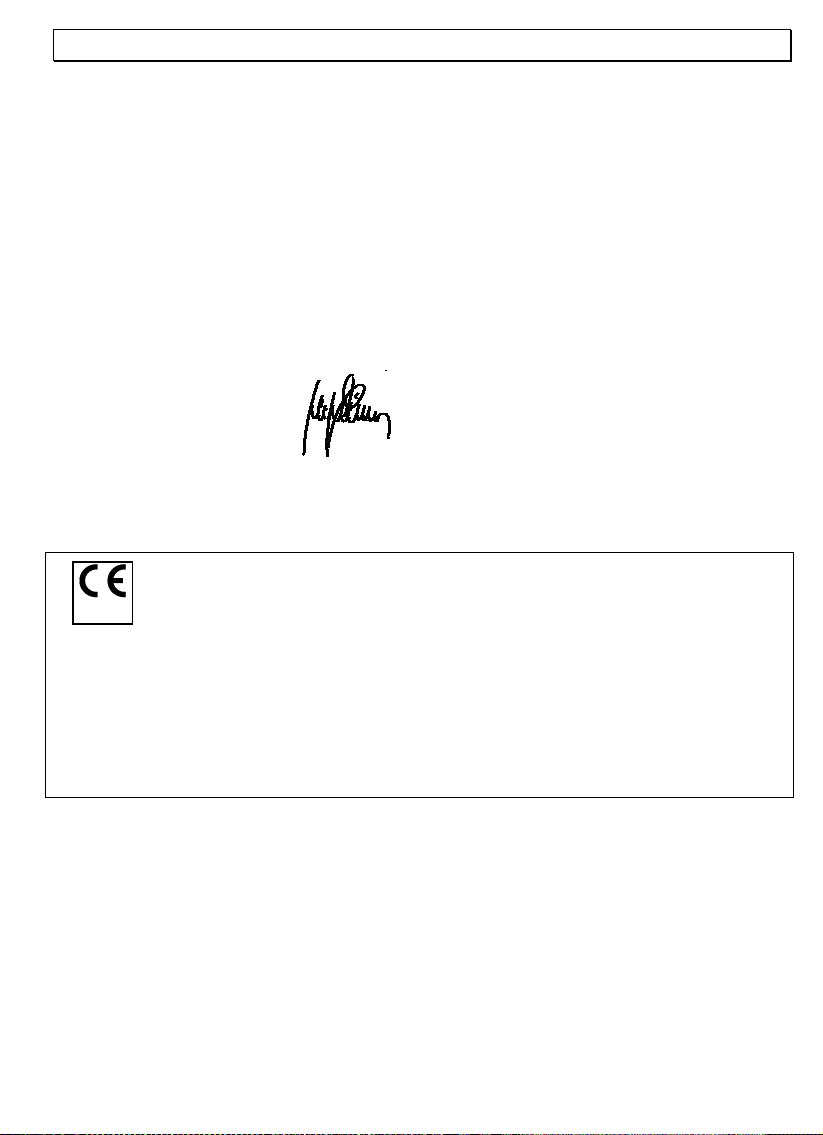
- Important Information -
10.4 Declaration of conformity
WE AUDIOLINE GmbH
OF PROMENADENSTR. 1
D-41460 NEUSS
GERMANY
DECLARE UNDER OUR SOLE RESPONSIBILITY AS EU DISTRIBUTOR THAT THE PRODUCT
MODEL: DECT 5500
DESCRIPTION: CORDLESS DECT TELEPHONE
IS IN CONFORMITY WITH THE BASIC REQUIREMENTS OF DIRECTIVE: 1999/5/EC
AUTHORISED SIGNATORY:
Signature: ___________________
Name: MANFRED ZINNOW
Position in the company: MANAGING DIRECTOR
Date of issue: 07.08.2001
A copy of this declaration will be retained for 10 years after cessation of production.
SUPPLIER: AUDIOLINE GmbH, PROMENADENSTR. 1,
D-41460 NEUSS
PRODUCT: DECT5500
This product has been developed for use with an analogue telephone line (PSTN) within
Germany. However, no guarantee can be accepted for trouble-free operation on all
telecommunications terminal equipment con nections due to the differences between the
different telecommunications network operators.
69
Page 70

70
Page 71

71
Page 72

AUDIOLINE GmbH
Promenadenstrasse 1
41460 Neuss
Service Hotline 0180 5 00 13 88
Internet: www.audioline.de
E-mail: info@audioline.de
